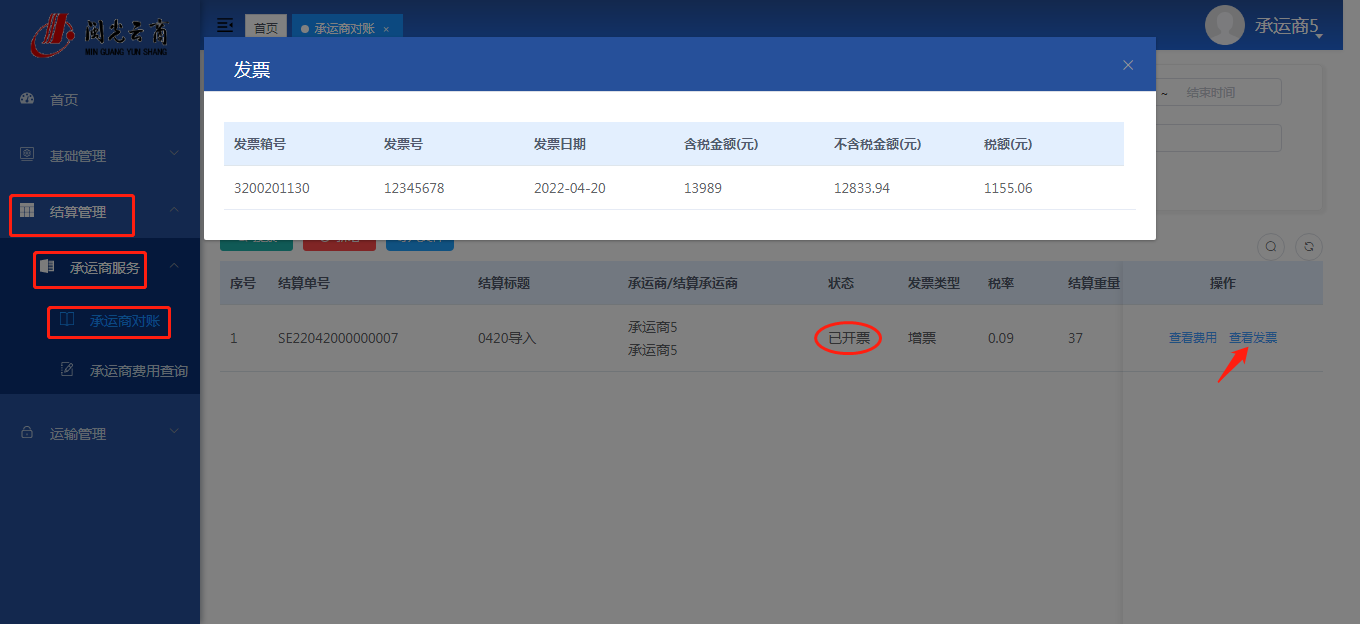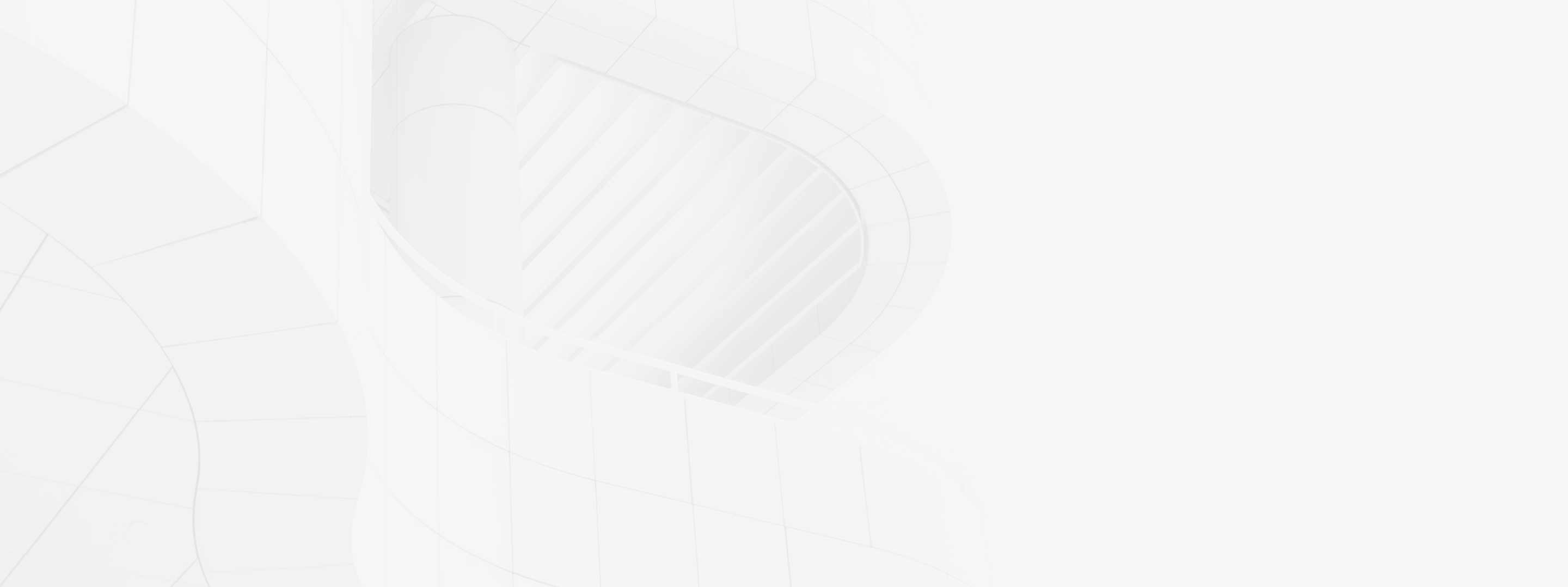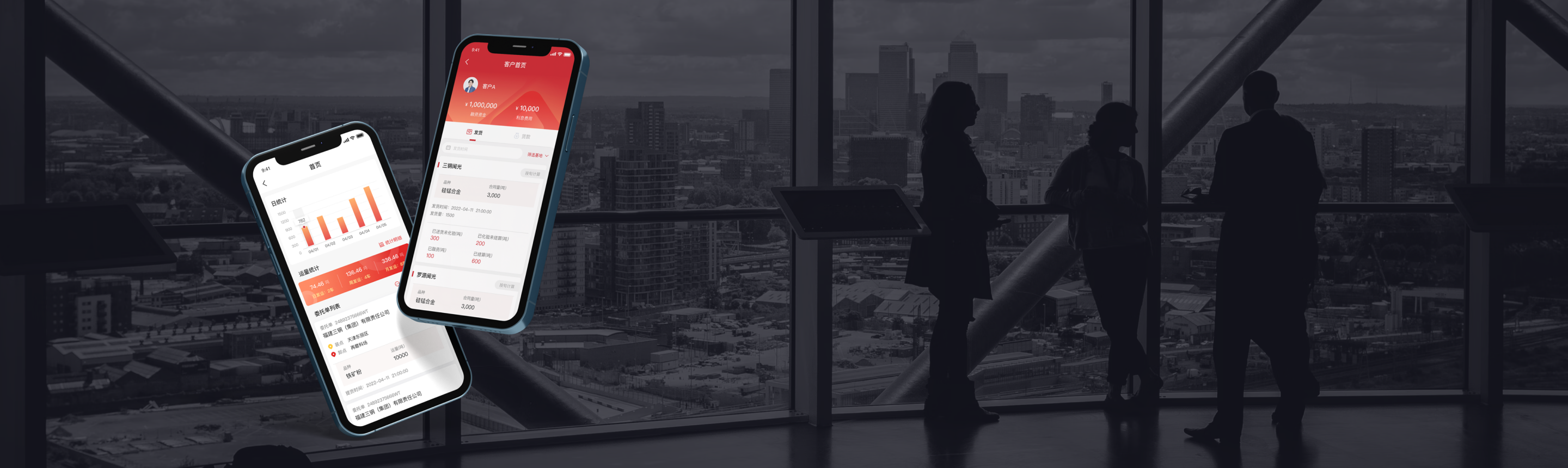一、我的司机
1、查看司机
打开运输管理-承运商服务-我的司机页面,在我的司机页面点击【新增】按钮,打开该页面,在“查询条件”选择或输入查询条件,点击【查询】按钮, 在下方显示对应的司机信息:
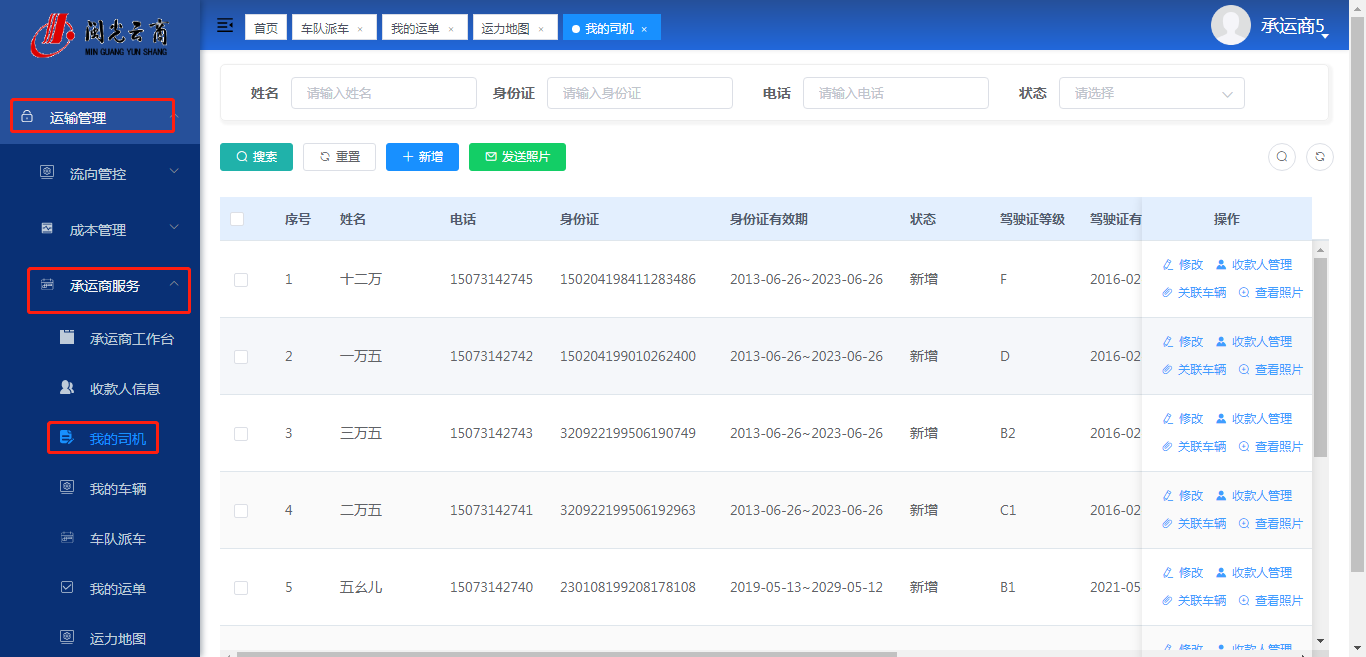
2、新增司机
在该页面点击【新增】按钮,弹出新增司机页面,填写需要的信息,点击【确定】按钮,新增一条新的司机信息:
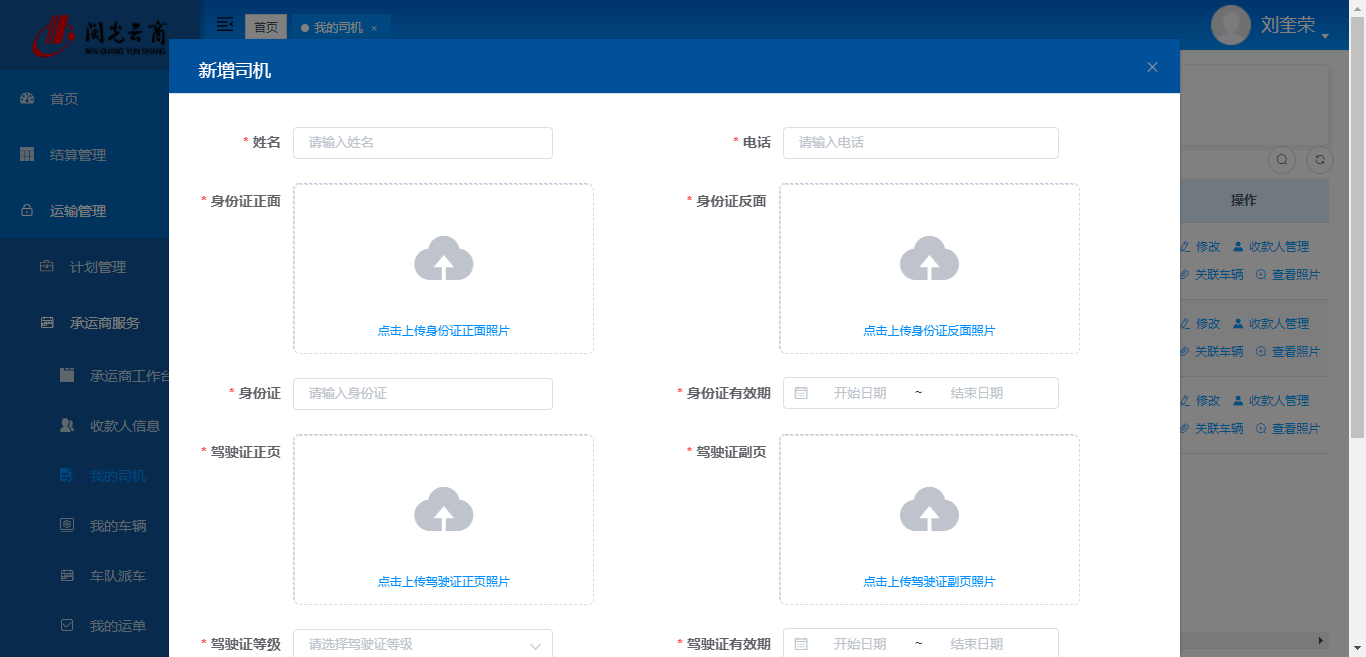
3、修改司机信息
在显示的记录集中,选择某条信息可以点击【修改】超链接,点击之后,跳转到修改页面,修改完成后,点击【确定】按钮,更新原有司机信息:
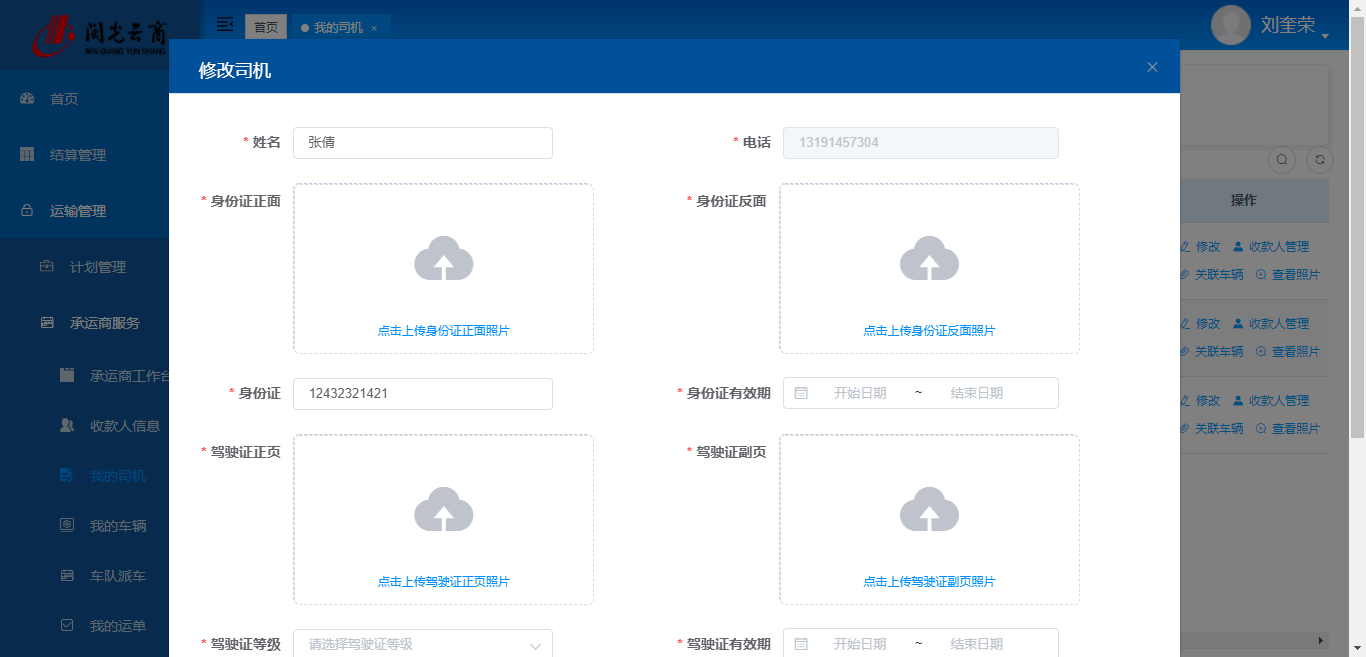
4、关联车辆
在显示的记录集中,选择某条信息可以点击【关联车辆】超链接,点击之后,跳转到关联车辆页面,选择车辆后,点击【确定】按钮,司机与车辆信息关联完成:
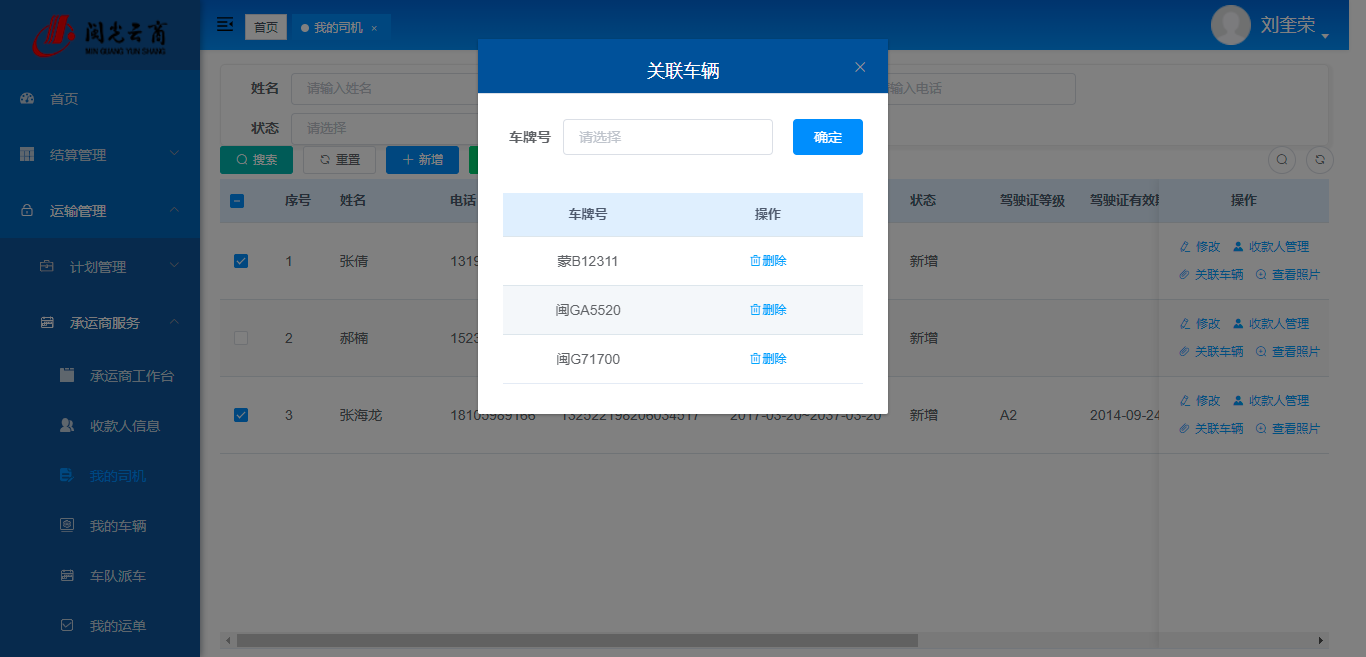
5、查看司机信息
在显示的记录集中,选择某条信息可以点击【查看照片】超链接,点击之后,跳转到查看页面,在该页面可以查看司机相关证件的大图:
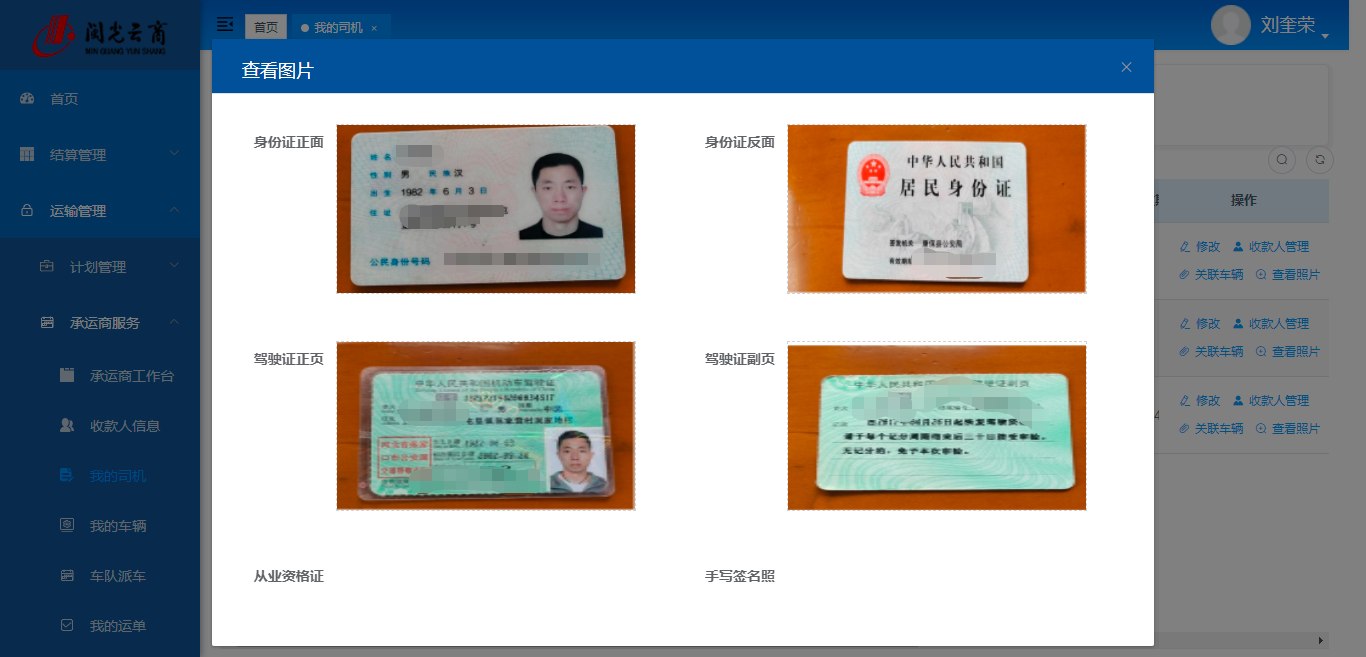
二、我的车辆
1、查看车辆
打开运输管理-承运商服务-我的车辆页面,在“查询条件”选择或输入查询条件,点击【查询】按钮, 在下方显示对应的车辆信息:
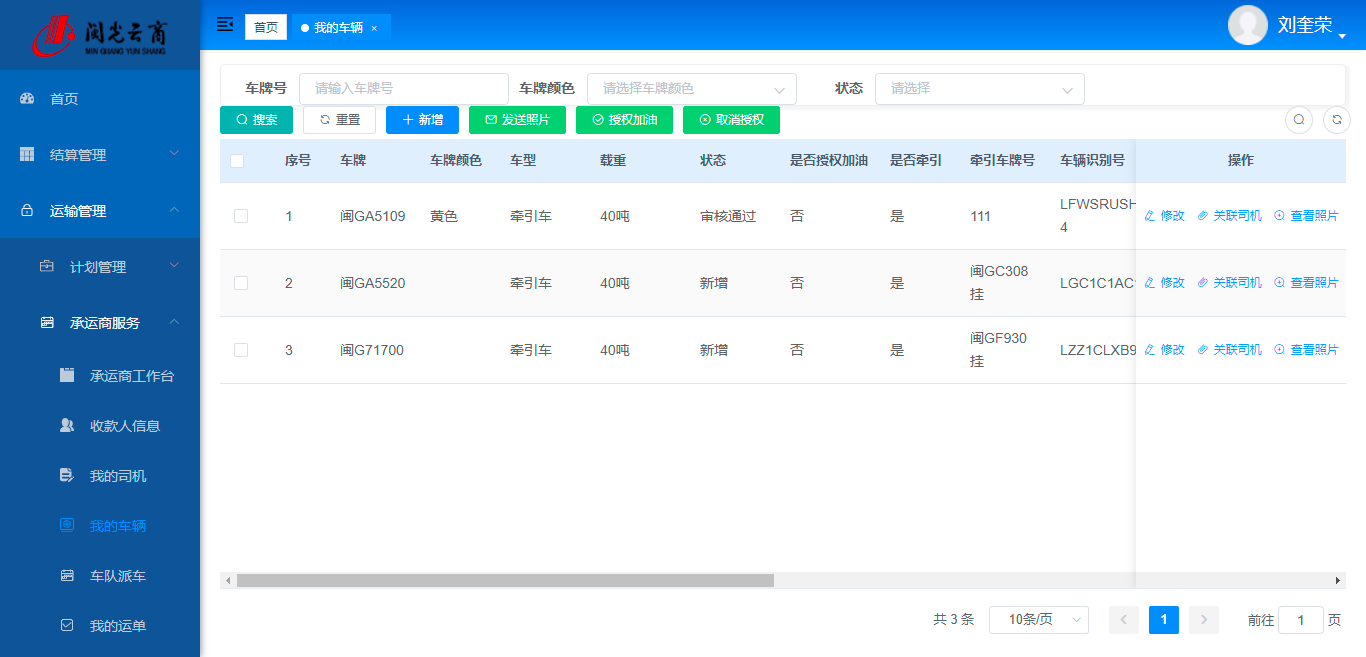
2、新增车辆
在该页面点击【新增】按钮,弹出新增车辆页面,填写需要的信息,点击【确定】按钮,新增一条新的车辆信息:
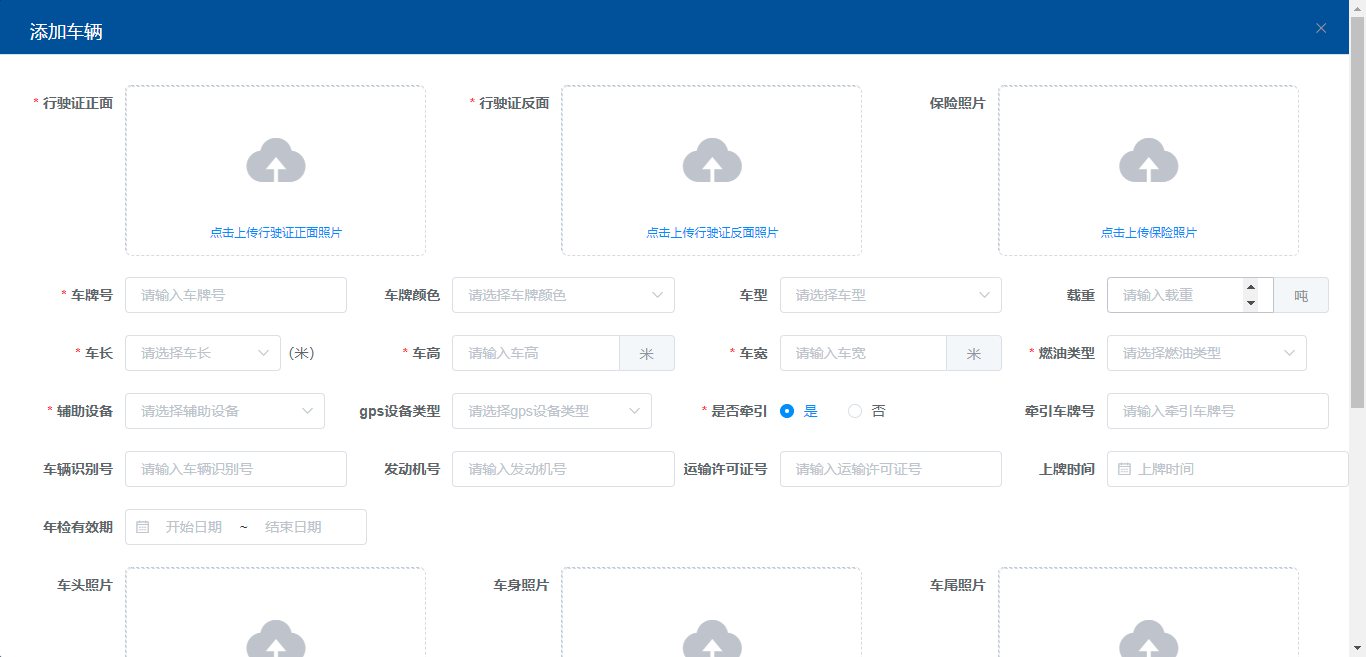
3、修改车辆信息
在显示的记录集中,选择某条信息可以点击【修改】超链接,点击之后,跳转到修改页面,修改完成后,点击【确定】按钮,更新原有车辆信息:
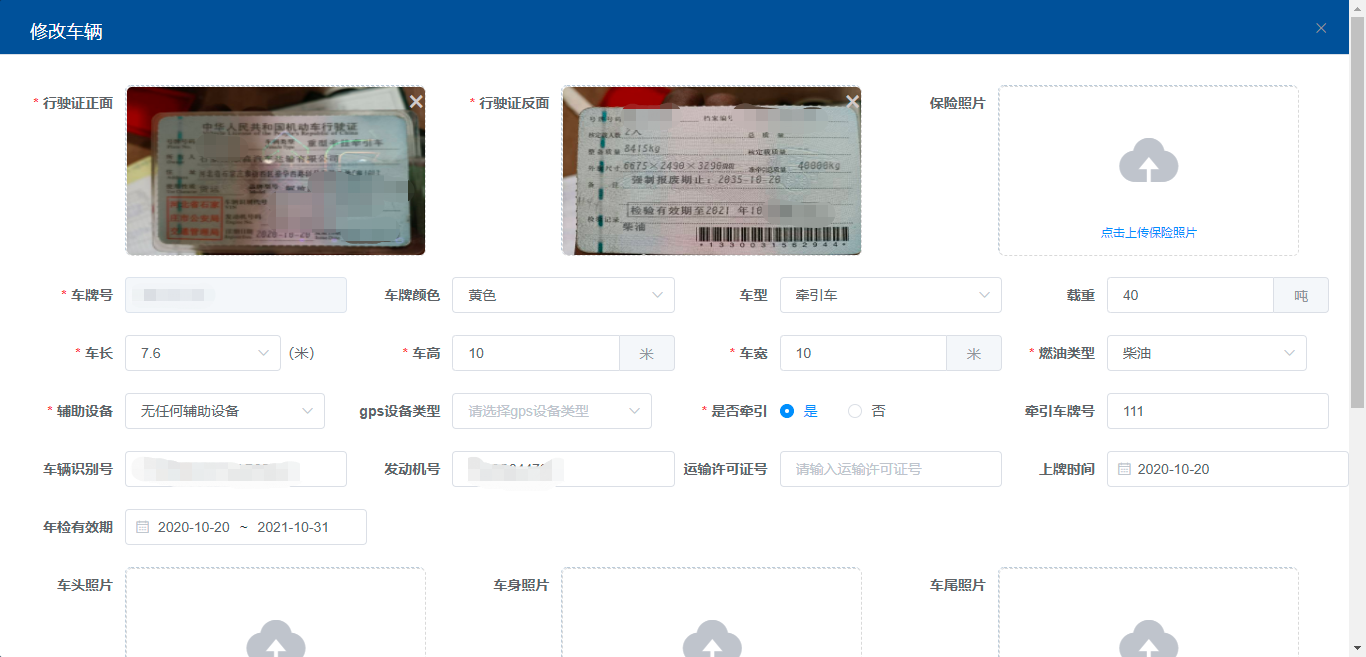
4、关联司机
在显示的记录集中,选择某条信息可以点击【关联司机】超链接,点击之后,跳转到关联司机页面;选择司机后,点击【确定】按钮,车辆与司机信息关联完成:
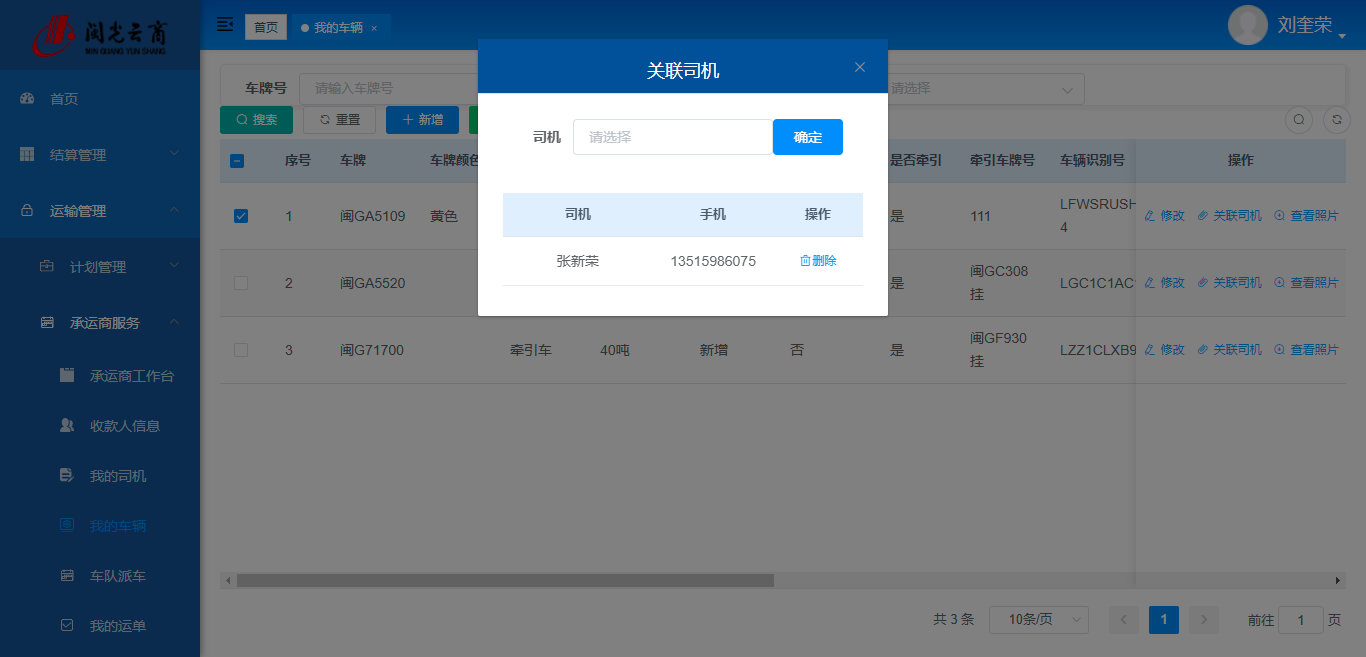
5、查看照片
在显示的记录集中,选择某条信息可以点击【查看照片】超链接,点击之后,跳转到查看页面,在该页面可以查看车辆相关证件的大图:
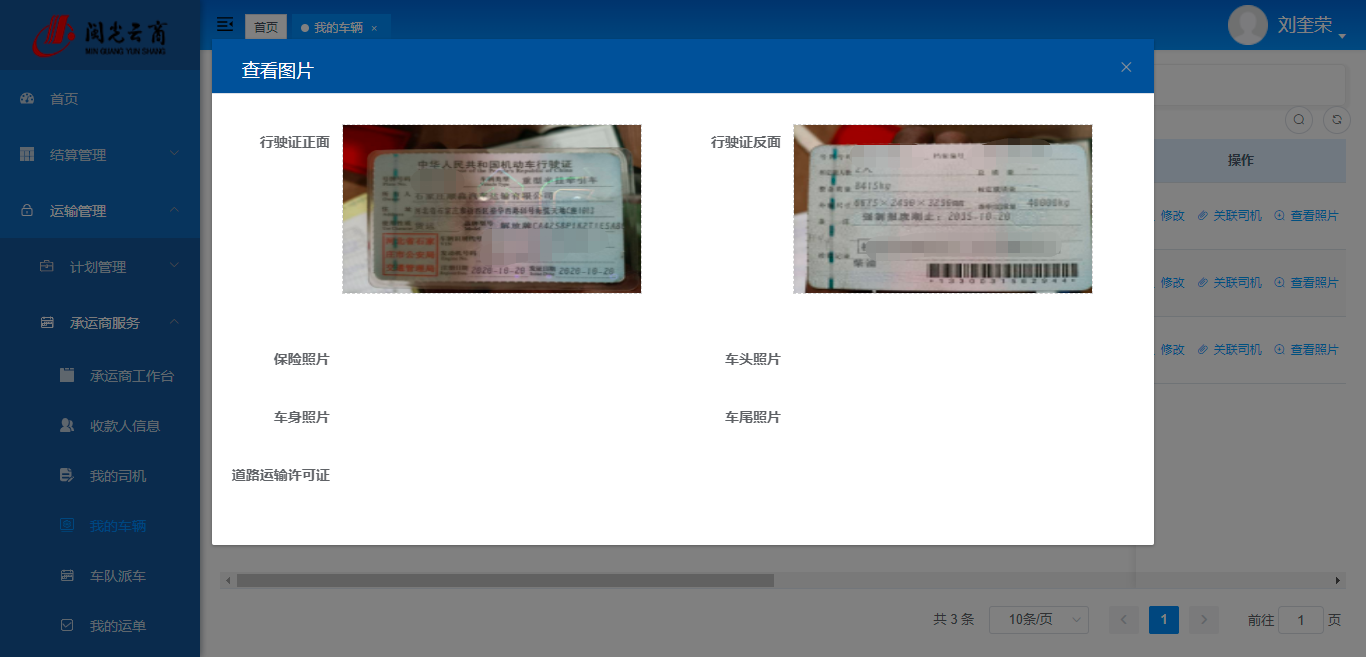
三、车队派车
1、查看派车信息
打开运输管理-承运商服务-车队派车页面,在“查询条件”选择或输入查询条件,点击【查询】按钮, 在下方显示对应的派车单信息:
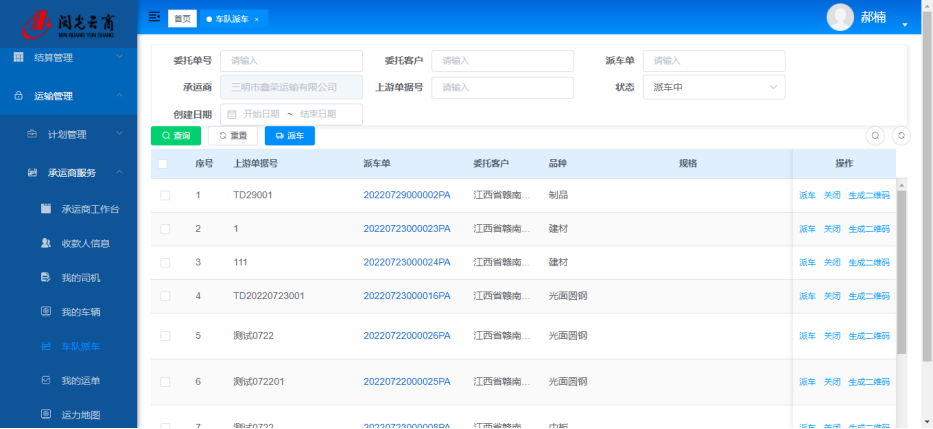
2、派车
在显示的记录集中,选择某条信息可以点击【派车】按钮,点击之后,弹出选择车辆信息页面,选择要派车的车牌号,可修改派车的计划量,点击【派车】按钮,完成给司机的派单:
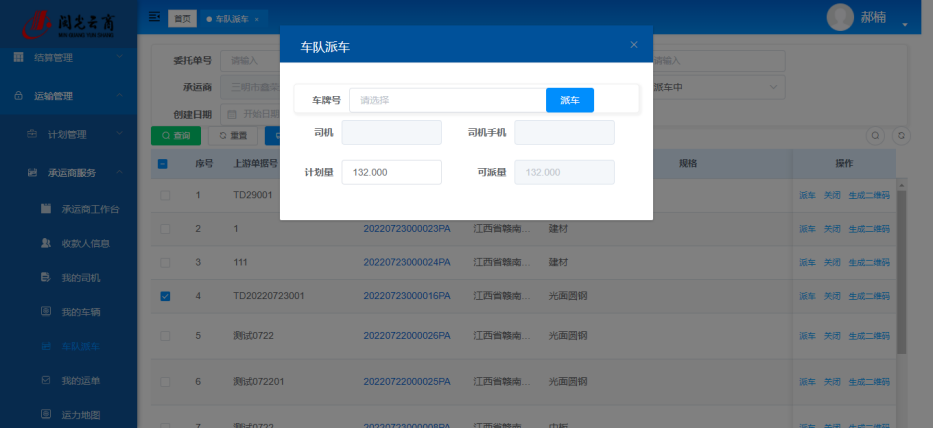
3、批量派车
在显示的记录集中,选择多条待派车的派车单,点击【派车】按钮,点击之后,弹出选择车辆信息页面,选择要派车的车牌号,点击【派车】按钮,完成给司机的派单:
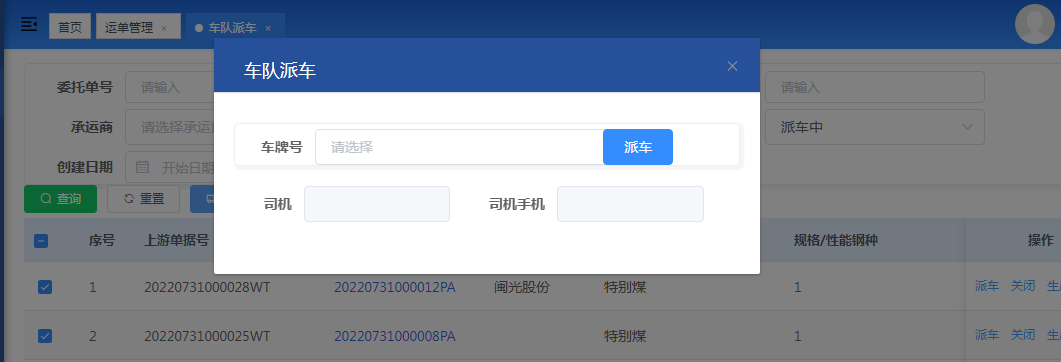
4、生成派车二维码
在显示的记录集中,选择某条信息可以点击【生成二维码】超链接,点击之后,弹出派车单的二维码及派车单的详细信息页面:
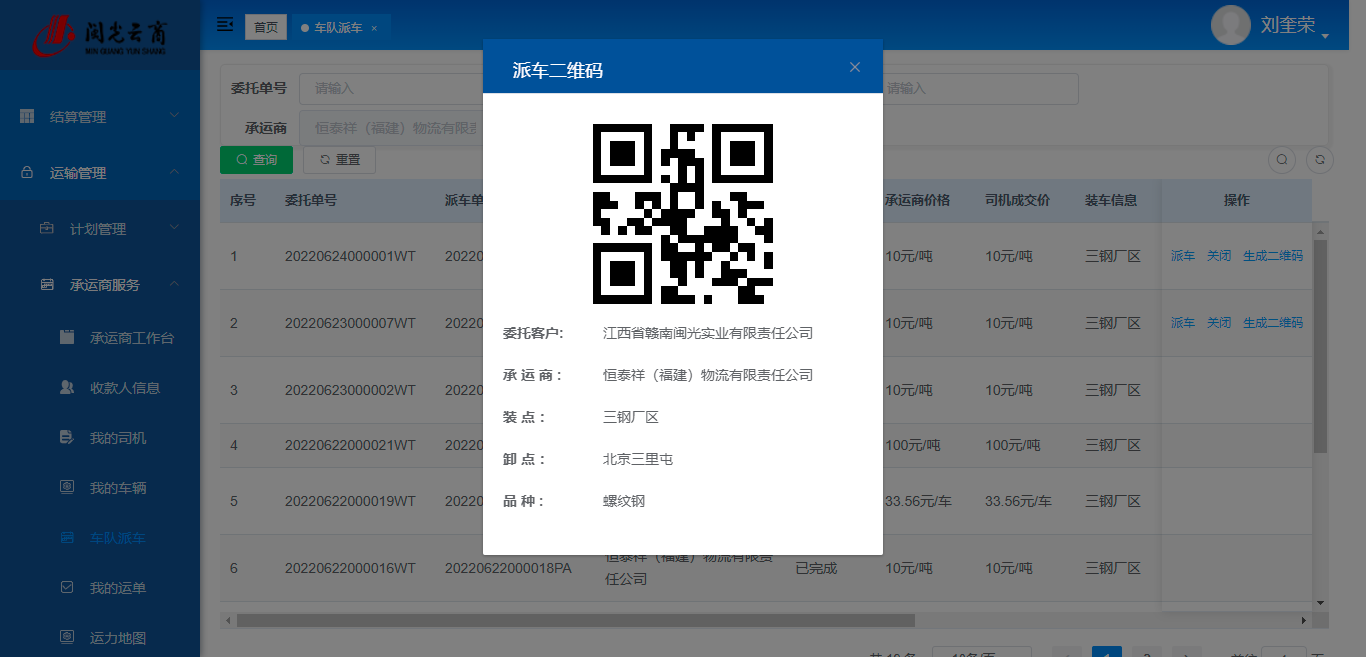
5、关闭派车单
在显示的记录集中,选择某条信息可以点击【关闭】超链接,点击之后,跳转确认关闭页面,关闭派车单:
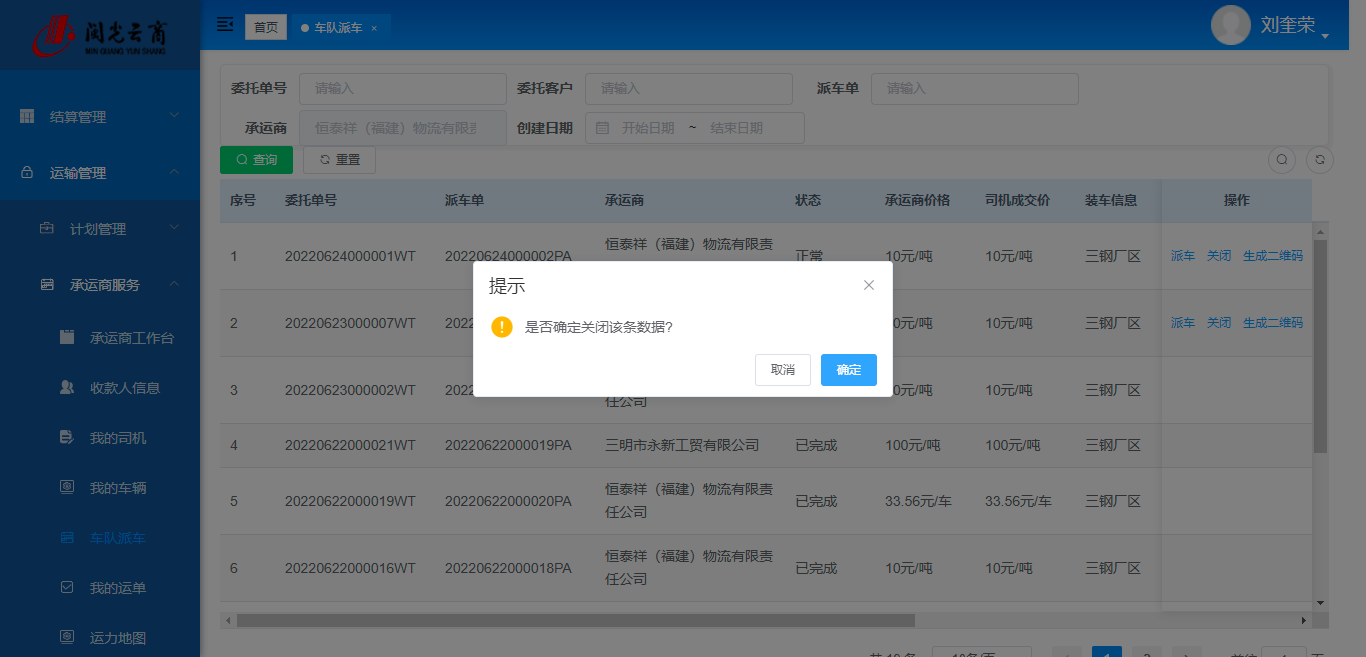
三、我的运单
1、查看运单
打开运输管理-承运商服务-我的运单页面,在“查询条件”选择或输入查询条件,点击【查询】按钮, 在下方显示对应的运单信息:
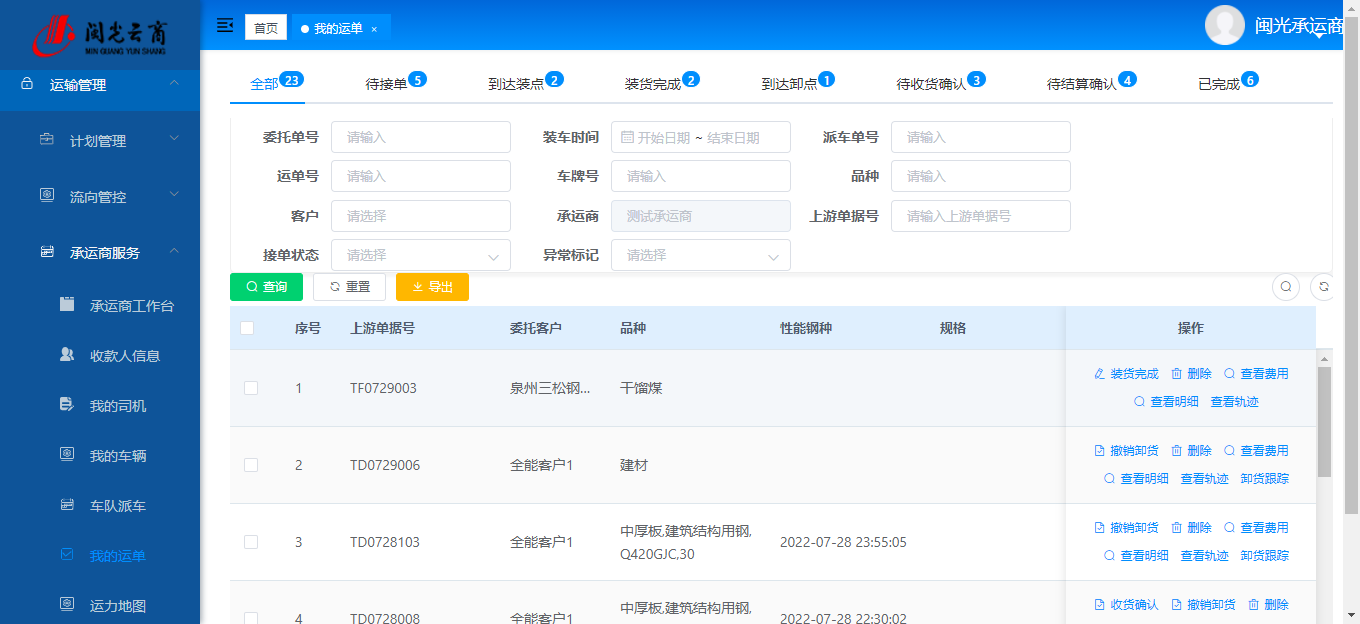
2、修改车号
在显示的记录集中,选择某条信息可以点击【修改车号】按钮;点击之后,弹出选择车辆信息页面;选择修改后的车牌号,点击【确定】按钮,更新运单上的车辆信息:
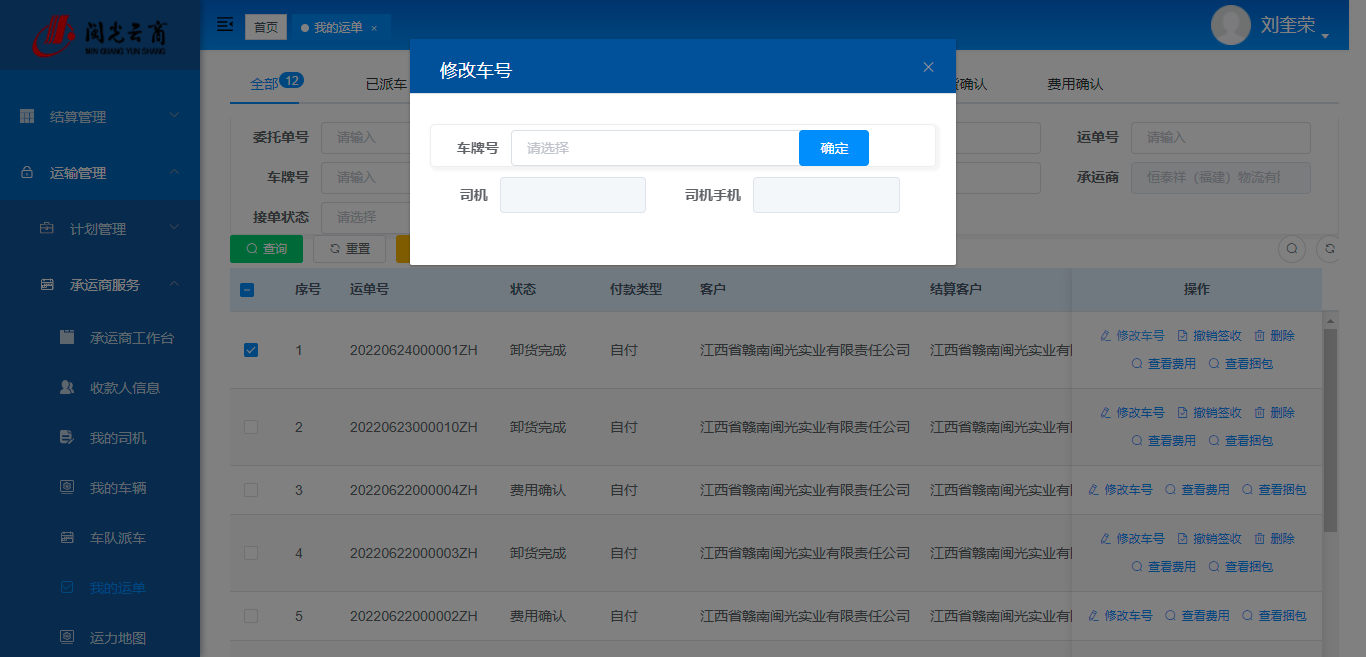
3、装货完成
在显示的记录集中,选择某条信息可以点击【装货完成】超链接,点击之后,跳转装货完成页面;填写装车信息,装车照片支持上传多张,点击【提交】按钮,运单即完成装货操作:
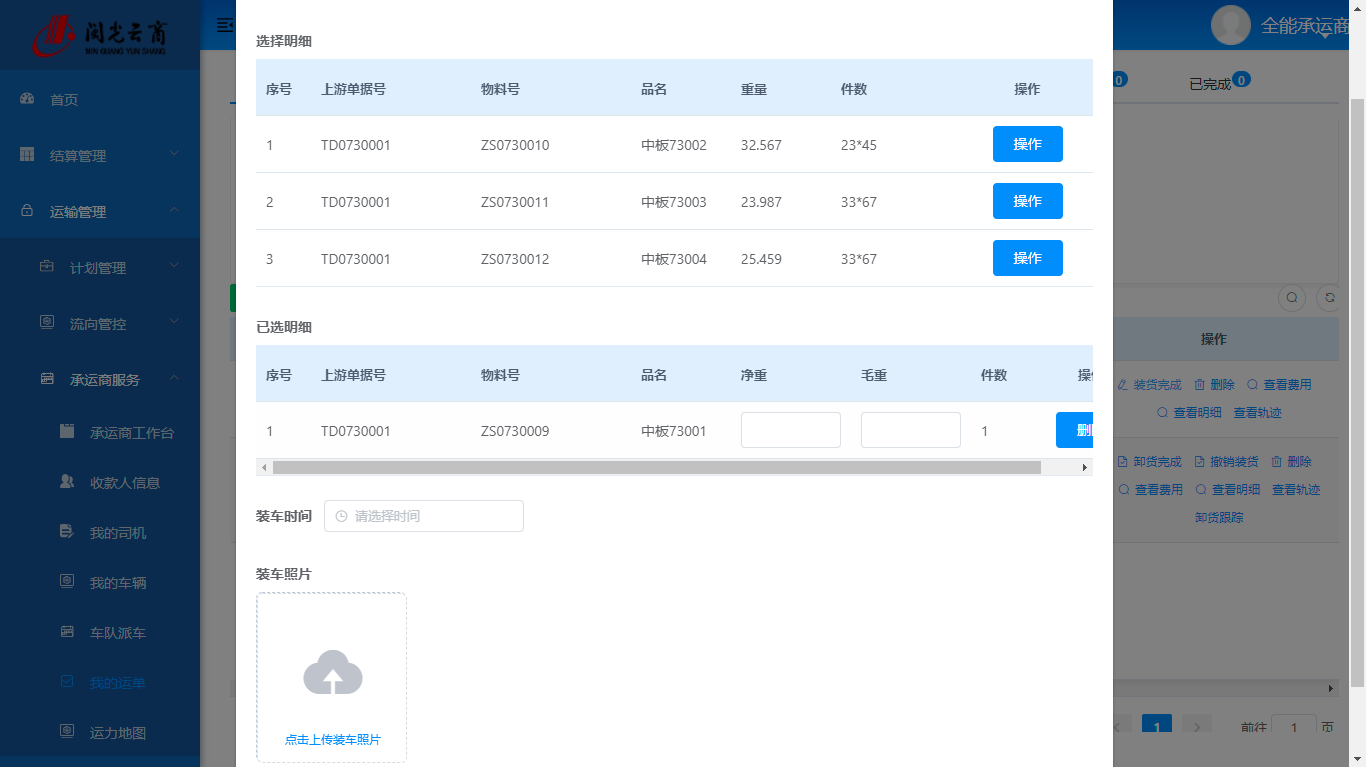
4、卸货完成
在显示的记录集中,选择某条信息可以点击【卸货完成】超链接,点击之后,跳转确认收货页面,填写收货信息并上传卸货磅单,卸车照片支持上传多张,点击【提交】按钮,运单即完成收货操作:
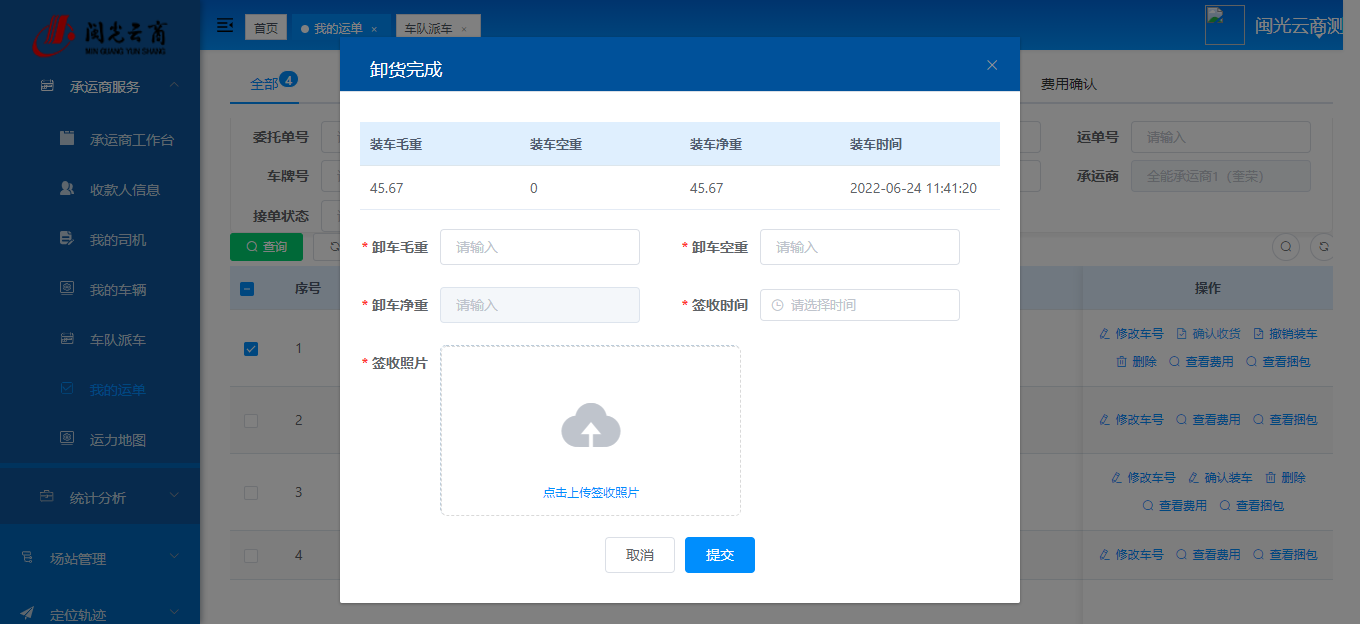
5、收货确认
在显示的记录集中,选择某条信息点击【收货确认】超链接,点击之后,跳转到收货确认页面:
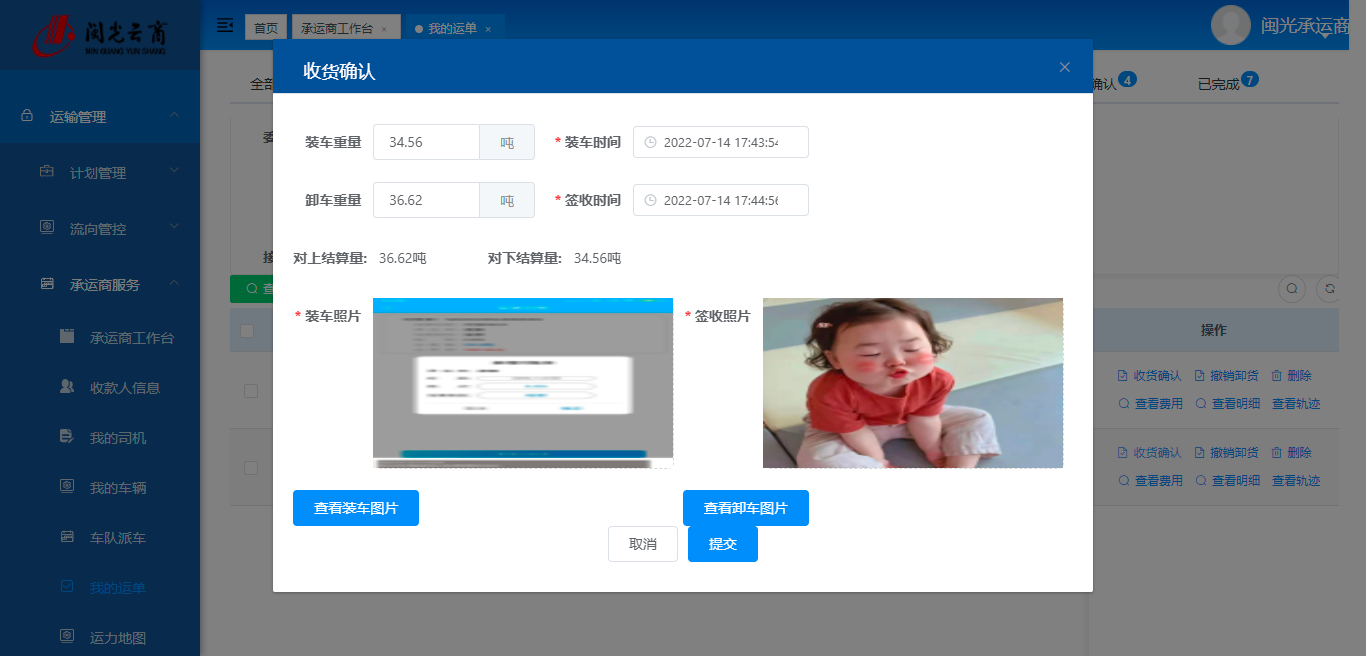
6、撤销签收
在显示的记录集中,选择某条信息可以点击【撤销签收】超链接。点击之后,弹出撤销签收页面,点击【确定】按钮,运单状态撤销到“装货完成”:
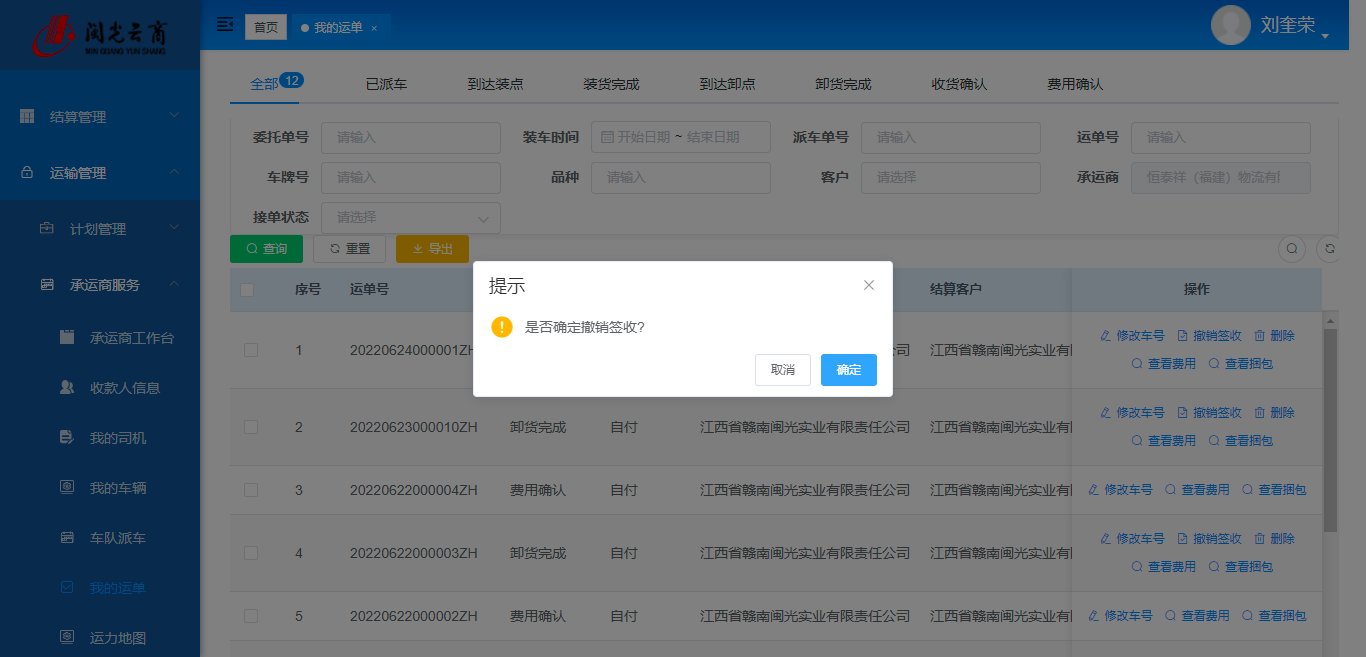
7、删除运单
在显示的记录集中,选择某条信息可以点击【删除】超链接;点击之后,弹出删除运单页面,点击【确定】按钮,将作业运单取消:
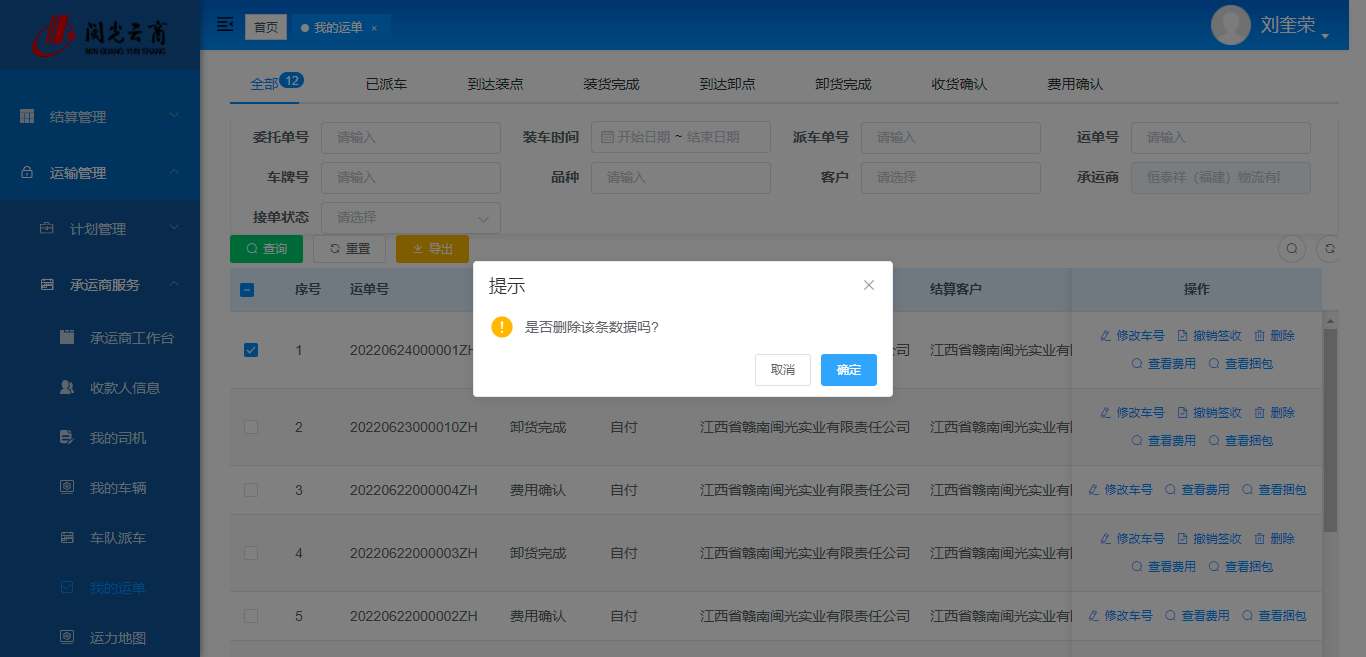
8、查看捆包
在显示的记录集中,选择某条信息可以点击【查看捆包】超链接;点击之后,跳转到捆包明细页面,在该页面可以查看捆包的详细信息:
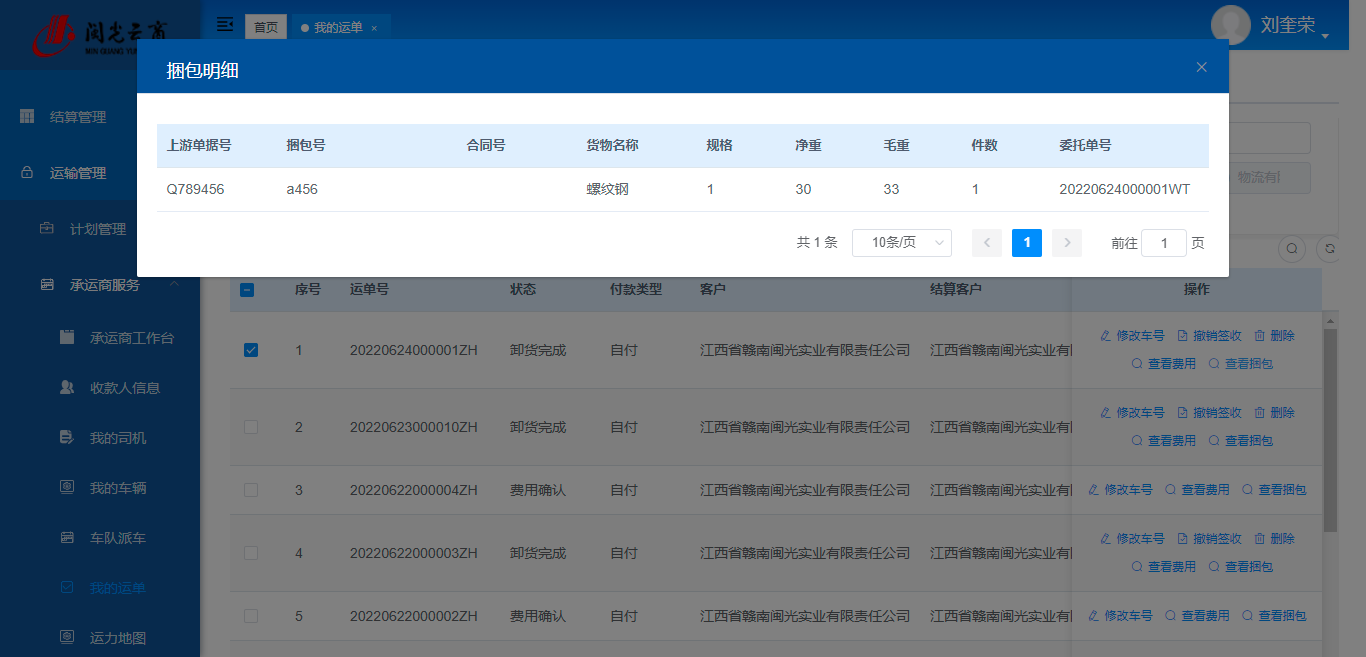
9、卸货跟踪
在显示的记录集中,选择装货完成的运单,点击【卸货跟踪】超链接;点击之后,跳转到卸车明细页面,在该页面可以查看每个卸点的卸车时间和卸车照片:
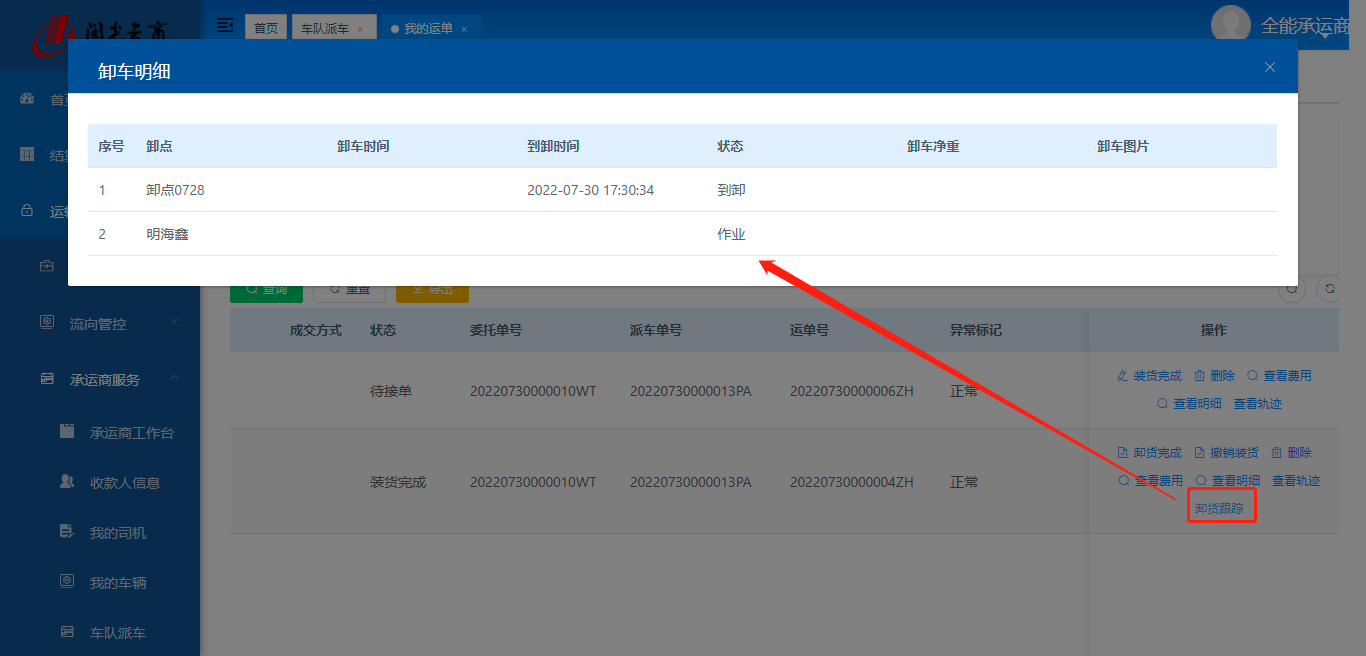
10、查看费用
在显示的记录集中,选择某条信息可以点击【查看费用】超链接,点击之后,跳转到费用明细页面,在该页面可以查看费用的详细信息:
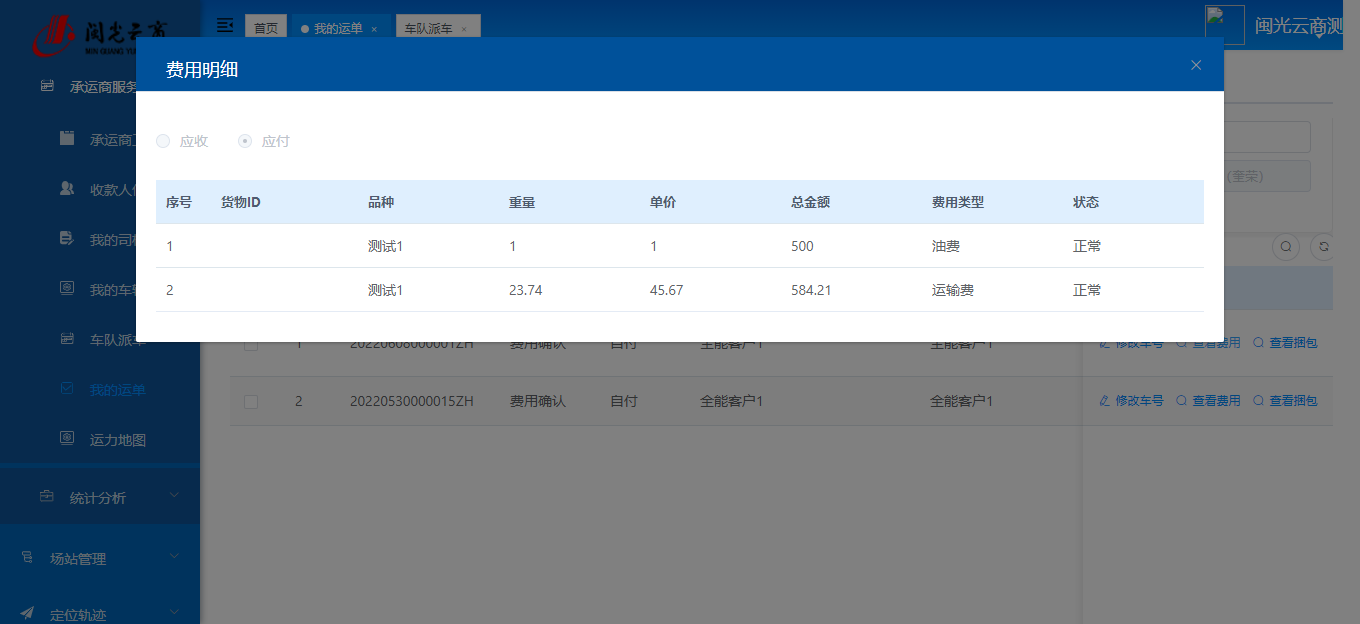
四、运力地图
打开4.5.运输管理-承运商服务-运力地图页面,在运力地图页面可查询车辆轨迹。
在“搜索”条件框中输入查询条件,点击【搜索】按钮, 在右侧地图显示车辆作业轨迹信息:
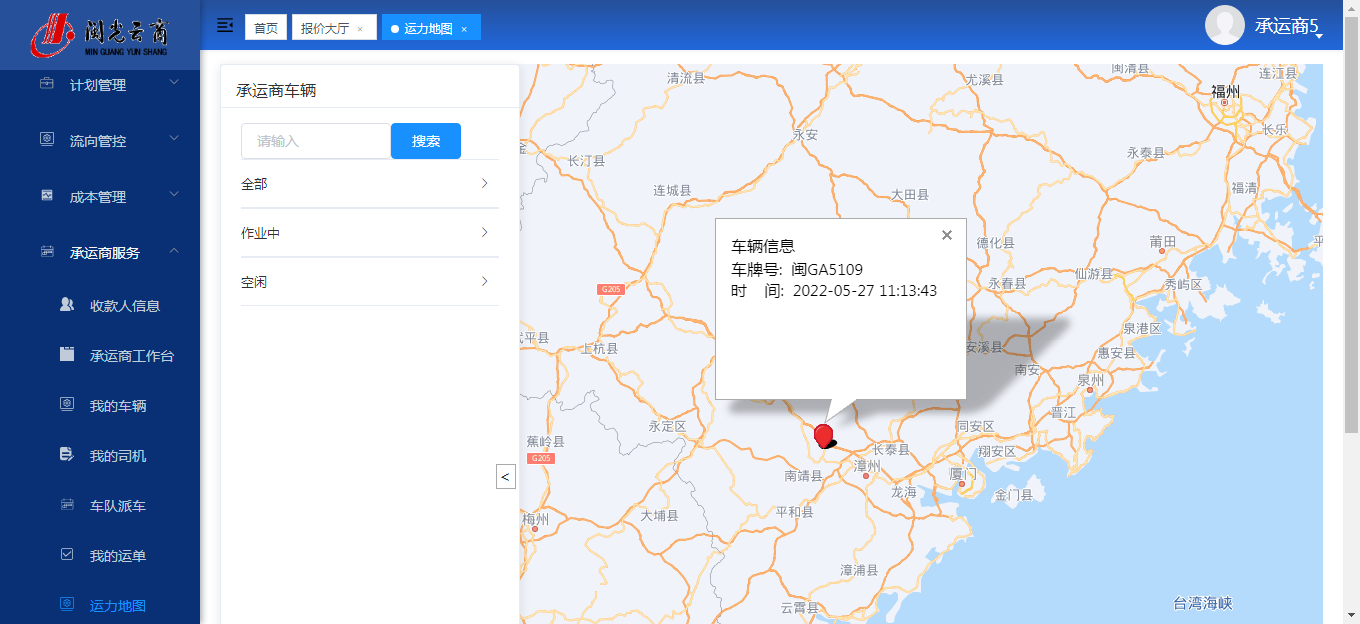
五、报价大厅
1、查询
在菜单栏中运输管理-计划管理-报价大厅中打开该页面,在“查询条件”选择或输入查询条件;点击【查询】按钮, 在下方显示对应的委托单信息:
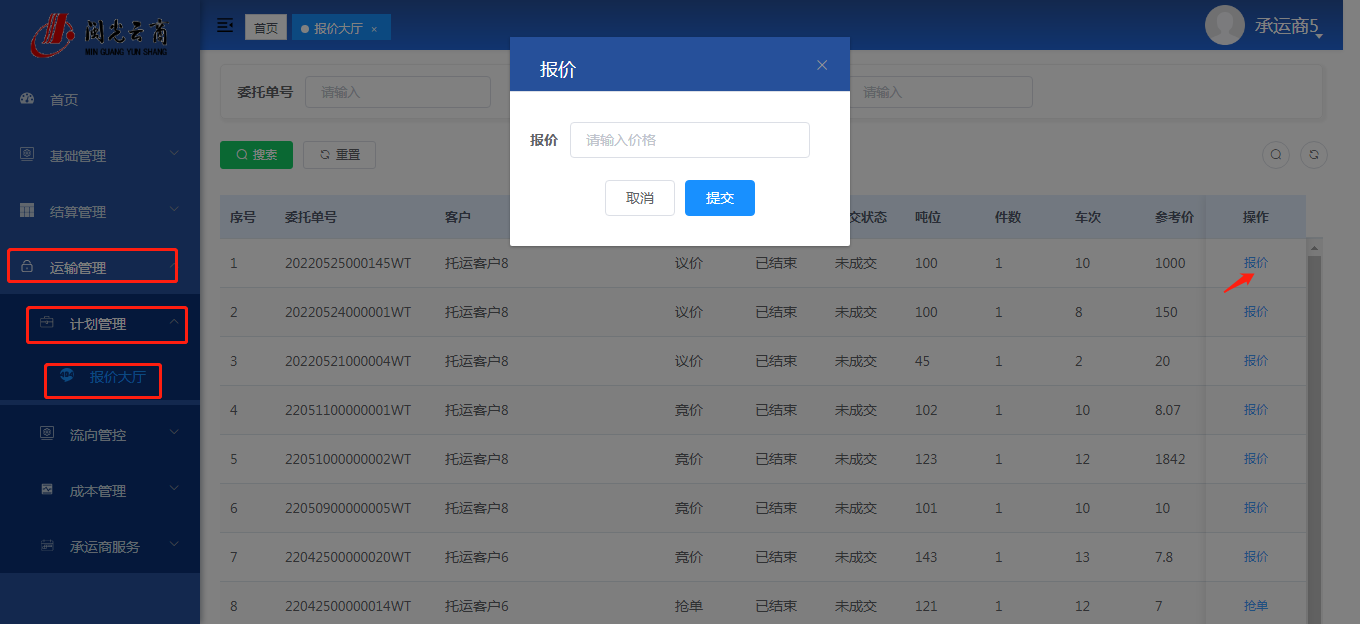
六、承运商费用查询
在菜单栏中结算管理-承运商服务-承运商费用查询中打开该页面,在“查询条件”选择或输入查询条件。点击【查询】按钮, 在下方显示对应的费用明细;
输入查询条件,点击【导出】按钮,可将显示在记录集中的所有数据导出:
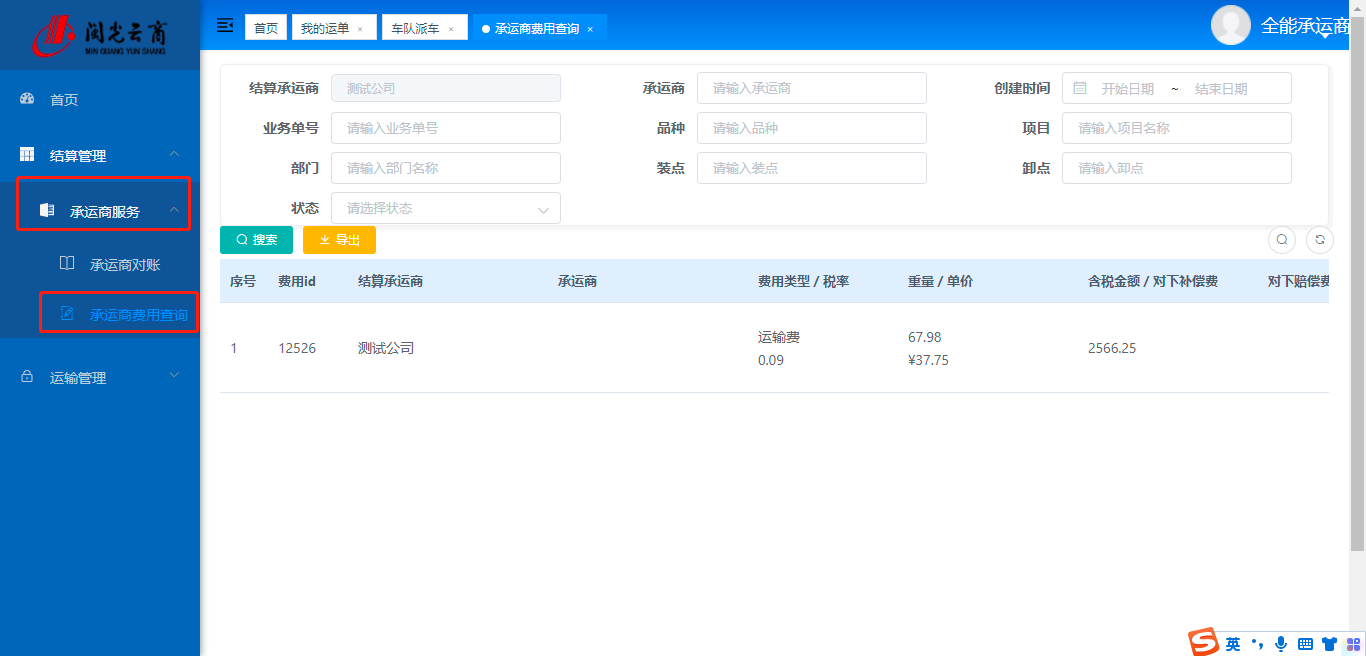
七、对账
1、查看对账
在菜单栏中结算管理-承运商服务-承运商对账中打开该页面,在“查询条件”选择或输入查询条件;点击【查询】按钮, 在下方显示对应的对账单信息:
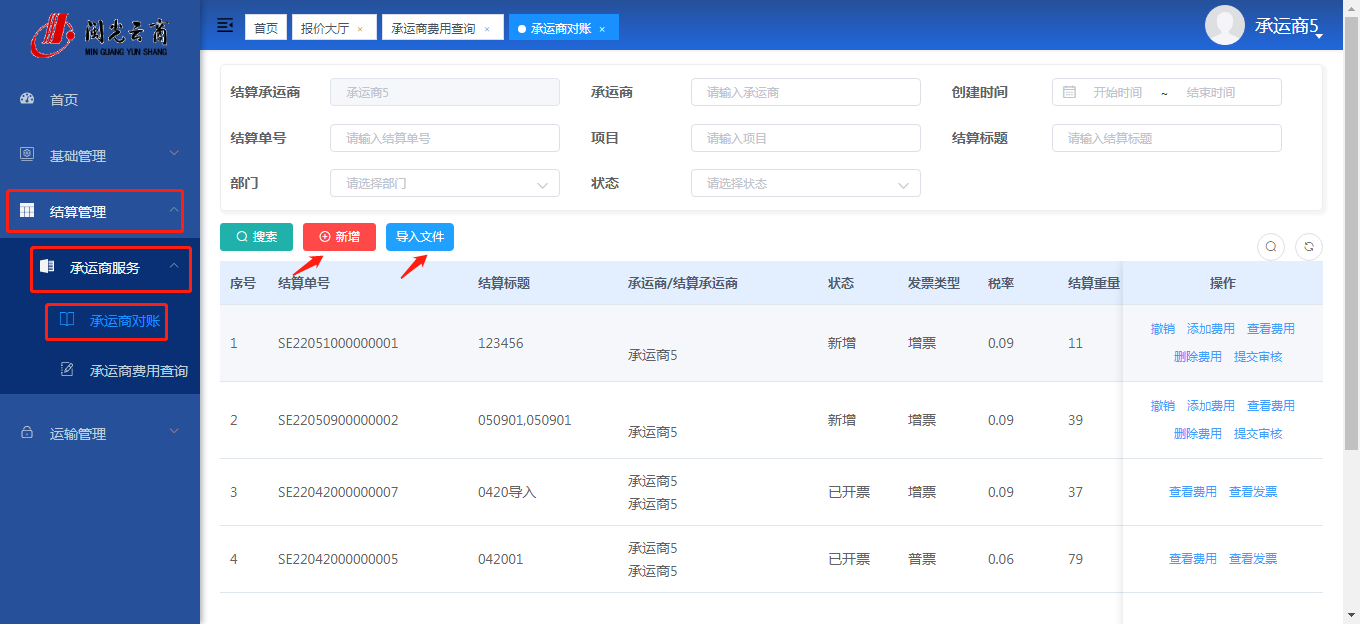
2、新增对账
在该页面点击【新增】按钮,弹出填写对账单标题页面,填写对账单的必要信息,点击【下一步】按钮,跳转至选择对账单费用明细页面;在“查询条件”中输入要打包的明细范围,勾选费用明细,点击【保存】,对账单创建完成:
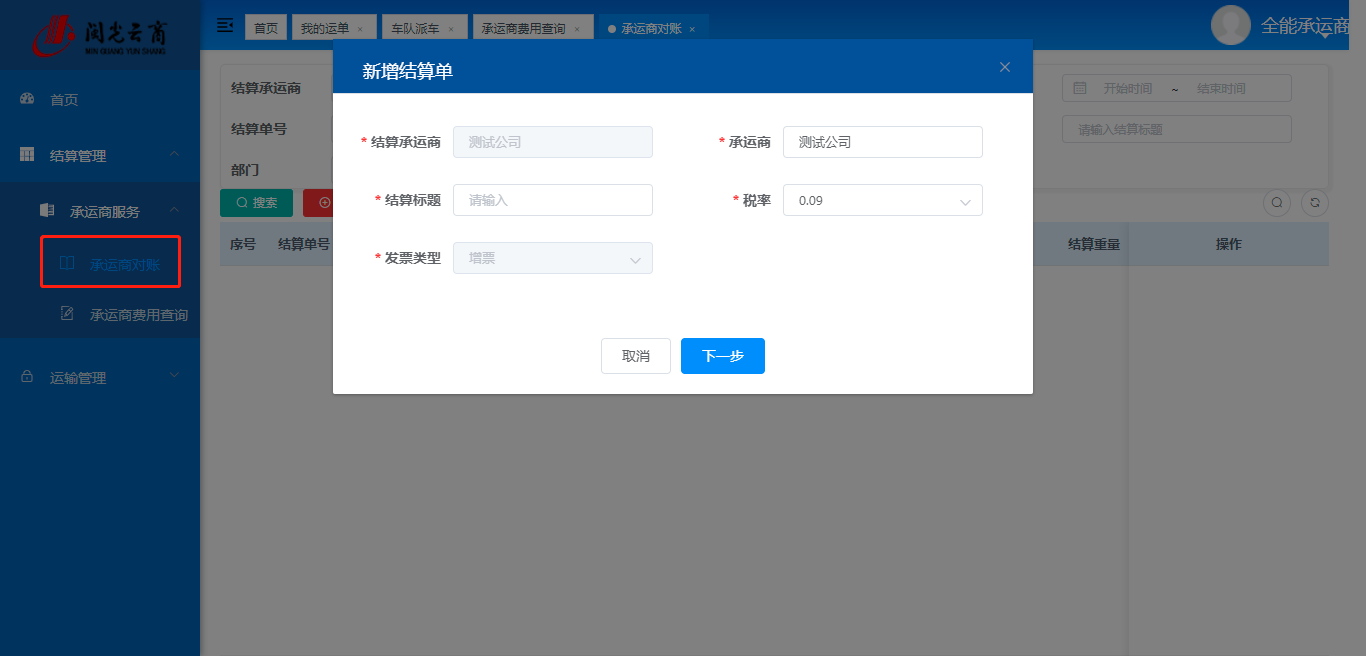
3、添加费用
在显示的记录集中,选择某条信息可以点击【添加费用】按钮,弹出未结算费用明细页面,在“查询条件”中输入要打包的明细范围,勾选费用明细,点击【保存】,对账单的费用添加完成:
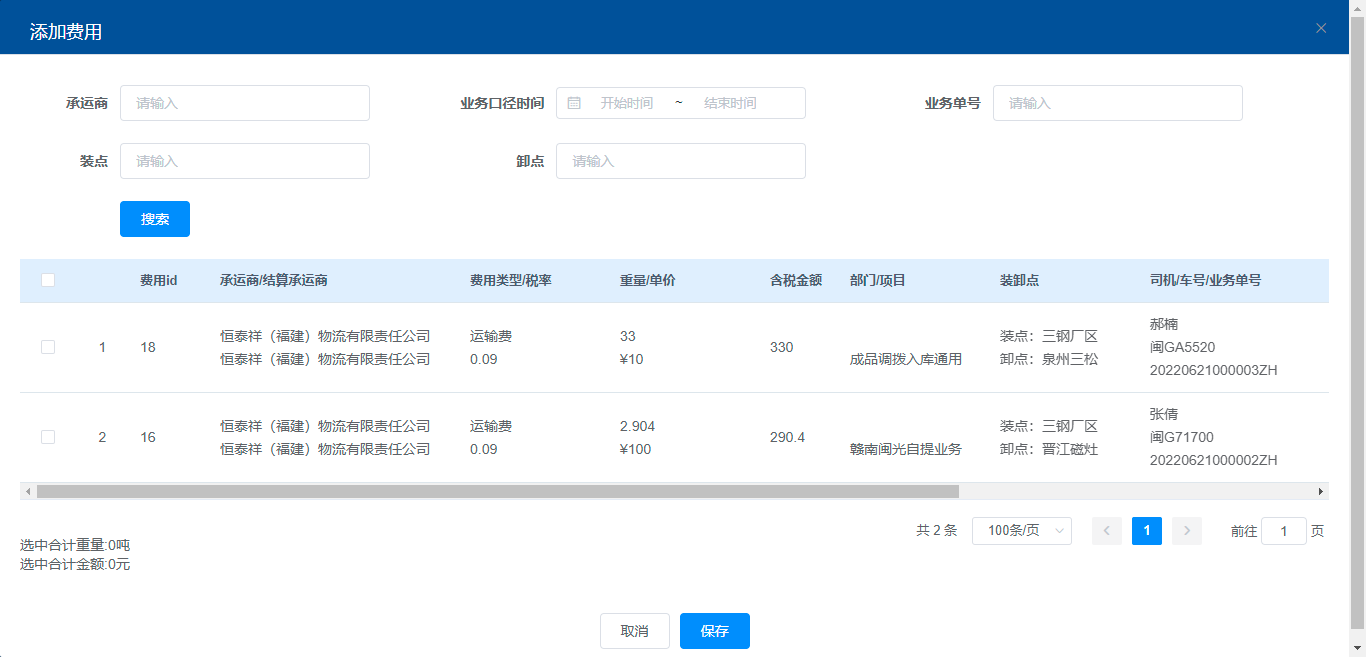
4、查看费用
在显示的记录集中,选择某条信息可以点击【查看费用】按钮,弹出对账单中所有费用明细页面,该页面的费用明细数据支持导出,点击【导出费用】,可将对账单下的明细数据导出:
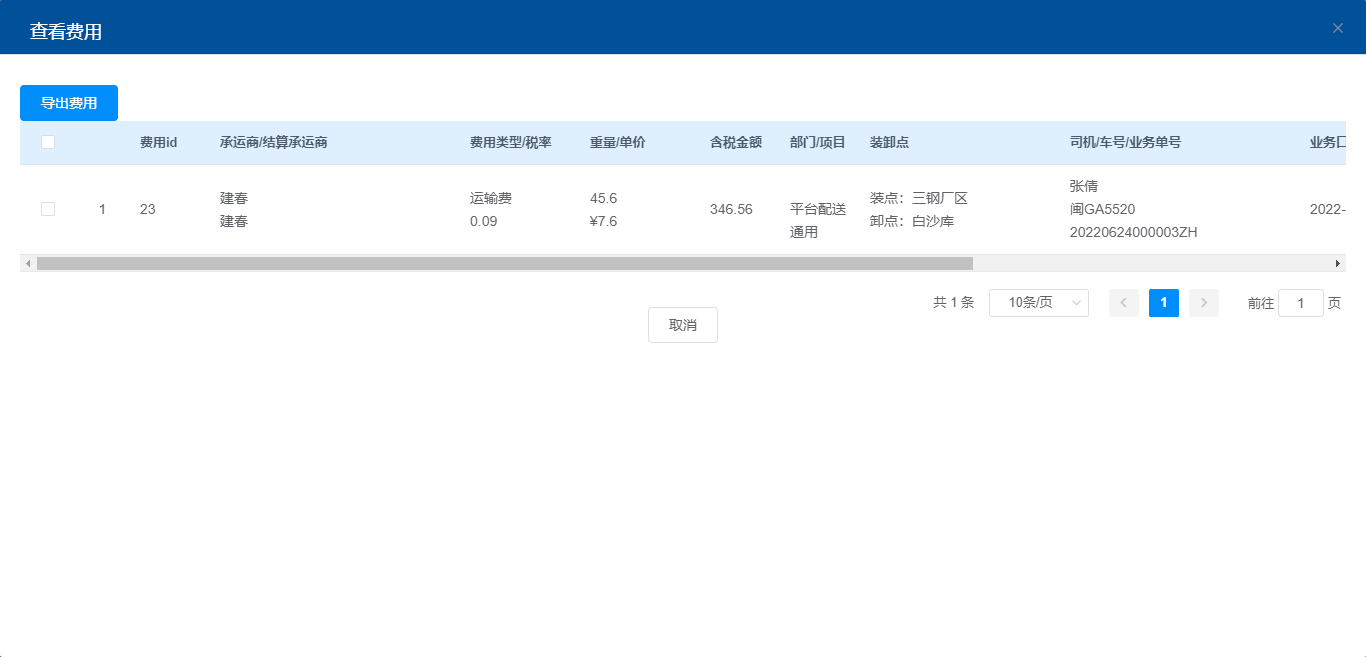
5、删除费用
在显示的记录集中,选择某条信息可以点击【删除费用】按钮,弹出对账单中所有费用明细页面,在“查询条件”中输入要删除的明细范围,勾选费用明细,点击【删除】,对账单的费用明细删除完成:
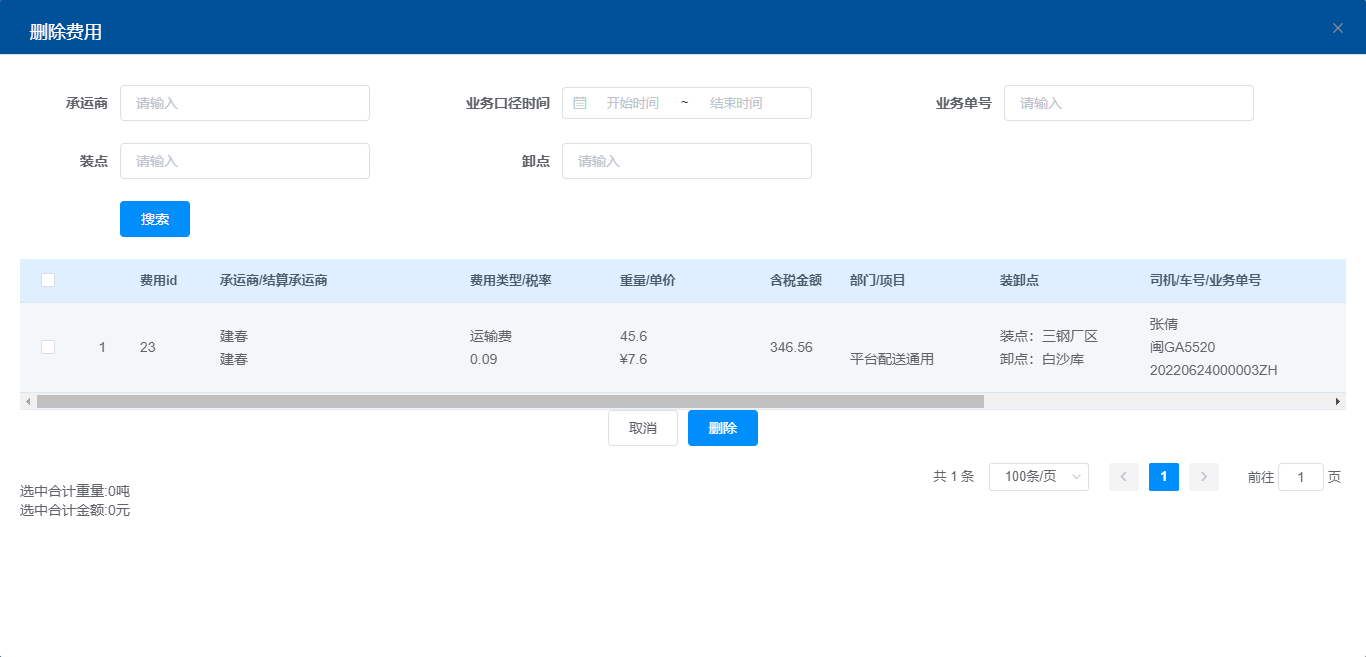
6、提交审核
在显示的记录集中,选择新增状态的对账单,点击【提交审核】按钮,弹出确认提交页面,确认信息无误后,点击【确定】按钮,对账单提交单运营处审核:
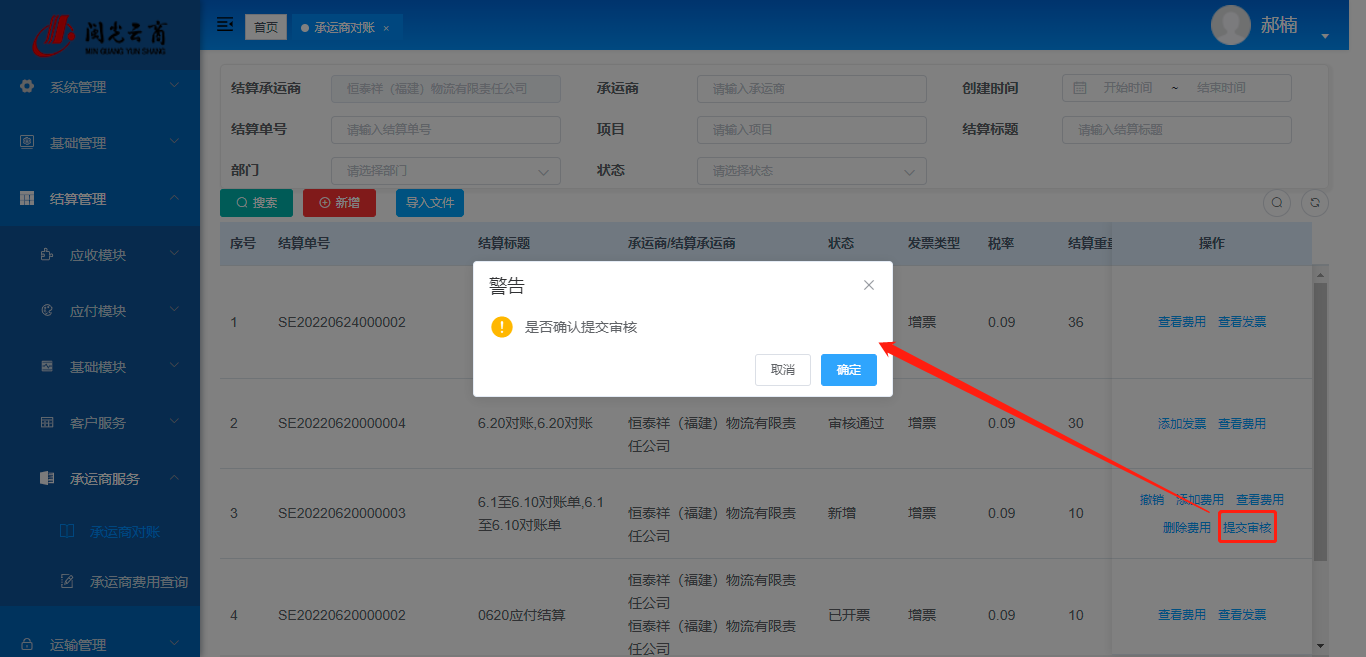
7、撤销
在显示的记录集中,选择新增状态的对账单,点击【撤销】按钮,弹出确认撤销对账单页面,确认对账单要撤销后,点击【确定】按钮,对账单撤销完成:
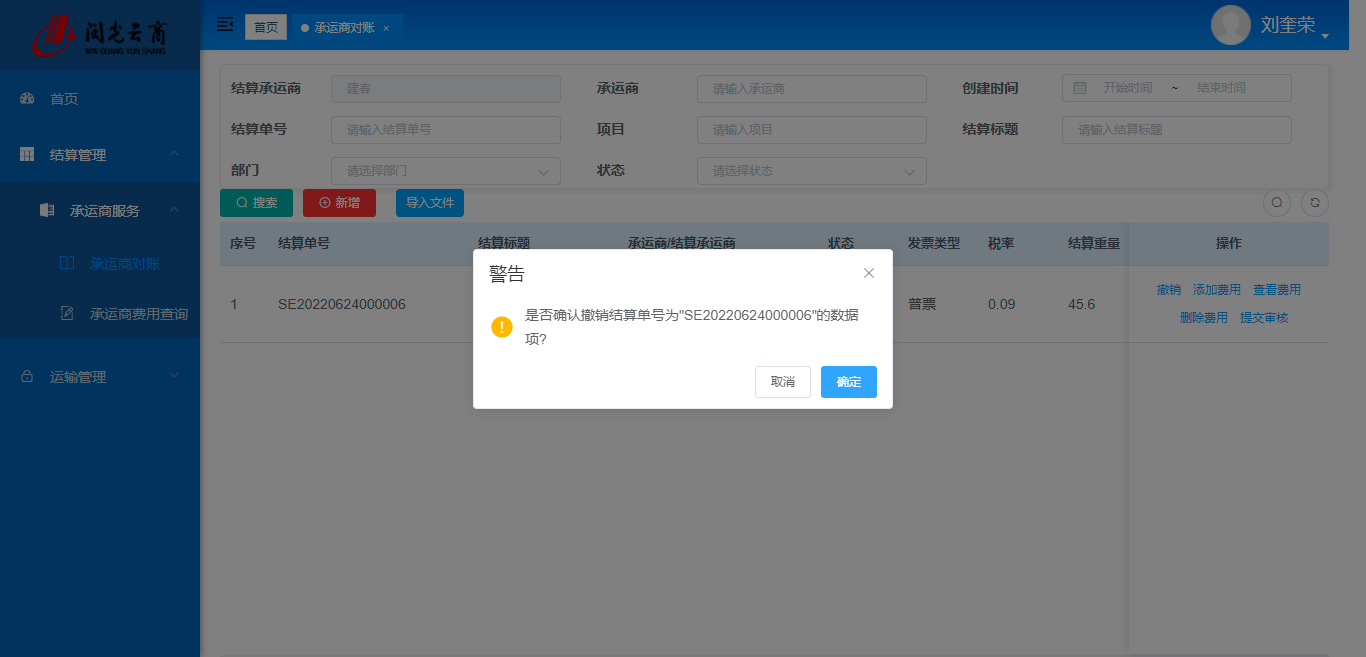
8、添加发票
在显示的记录集中,选择审核通过状态的对账单,点击【添加发票】按钮,弹出录入发票信息页面,在该页面录入发票信息,填写完成后,点击【保存】按钮,该对账单的发票信息录入完成:
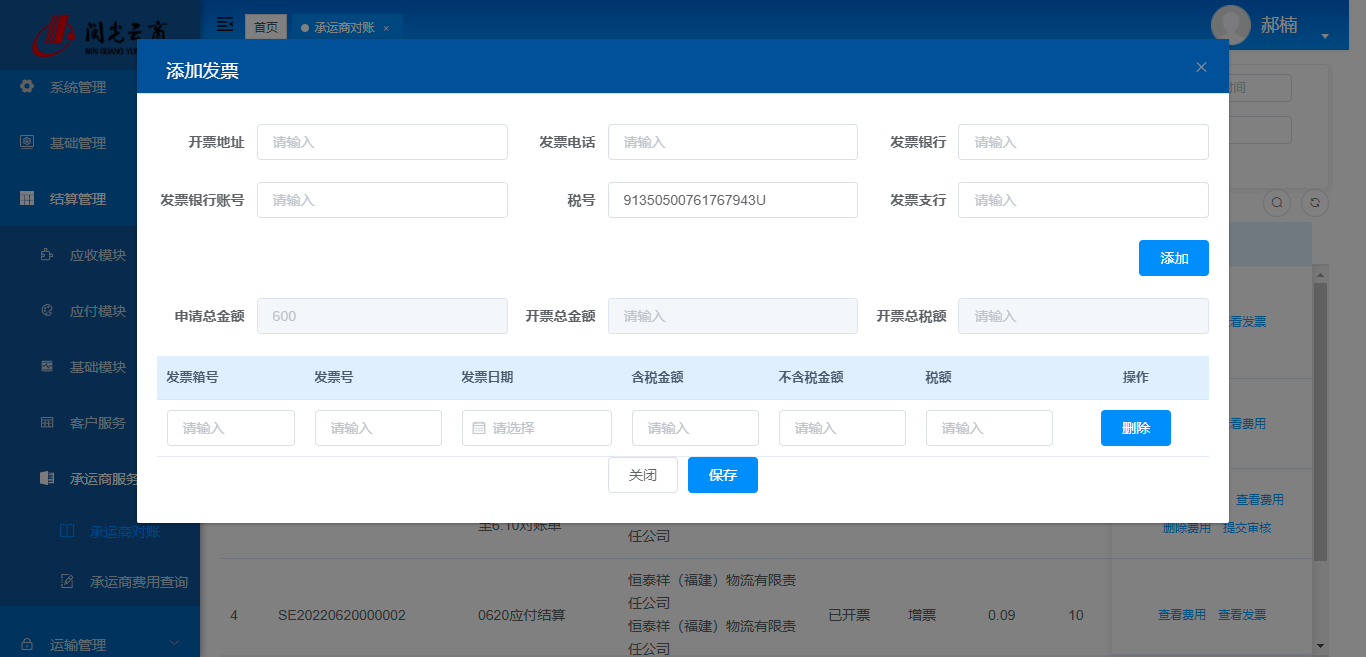
9、查看发票
在显示的记录集中,选择已开票状态的对账单点击【查看发票】超链接,点击之后,跳转到发票明细页面,在该页面可以查看发票的详细信息: